Asus Z301MF, Z301ML, Z301MFL, Z301M E-Manual [fi]
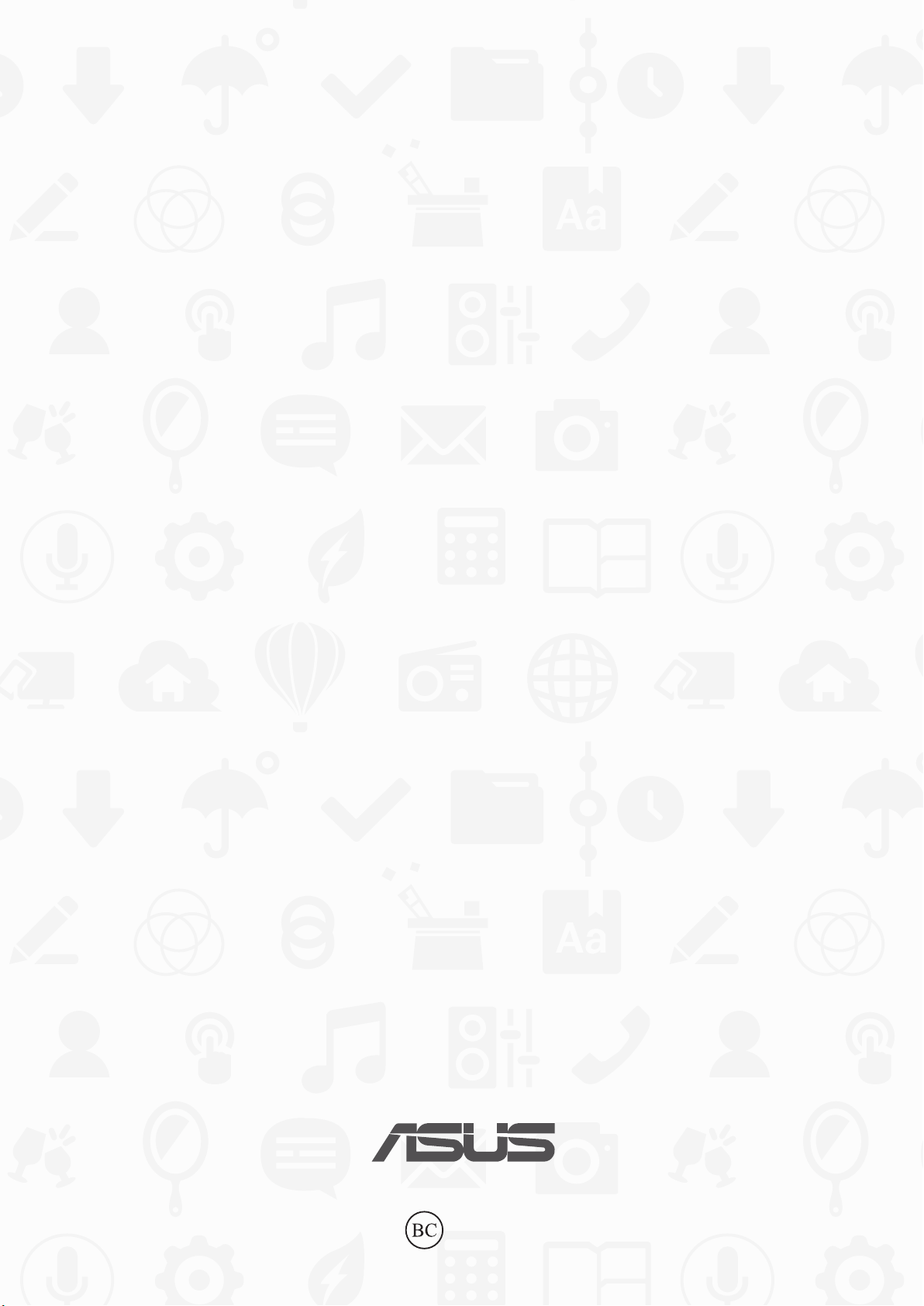
ASUS Tablet
E-käyttöopas
(Malli P028)
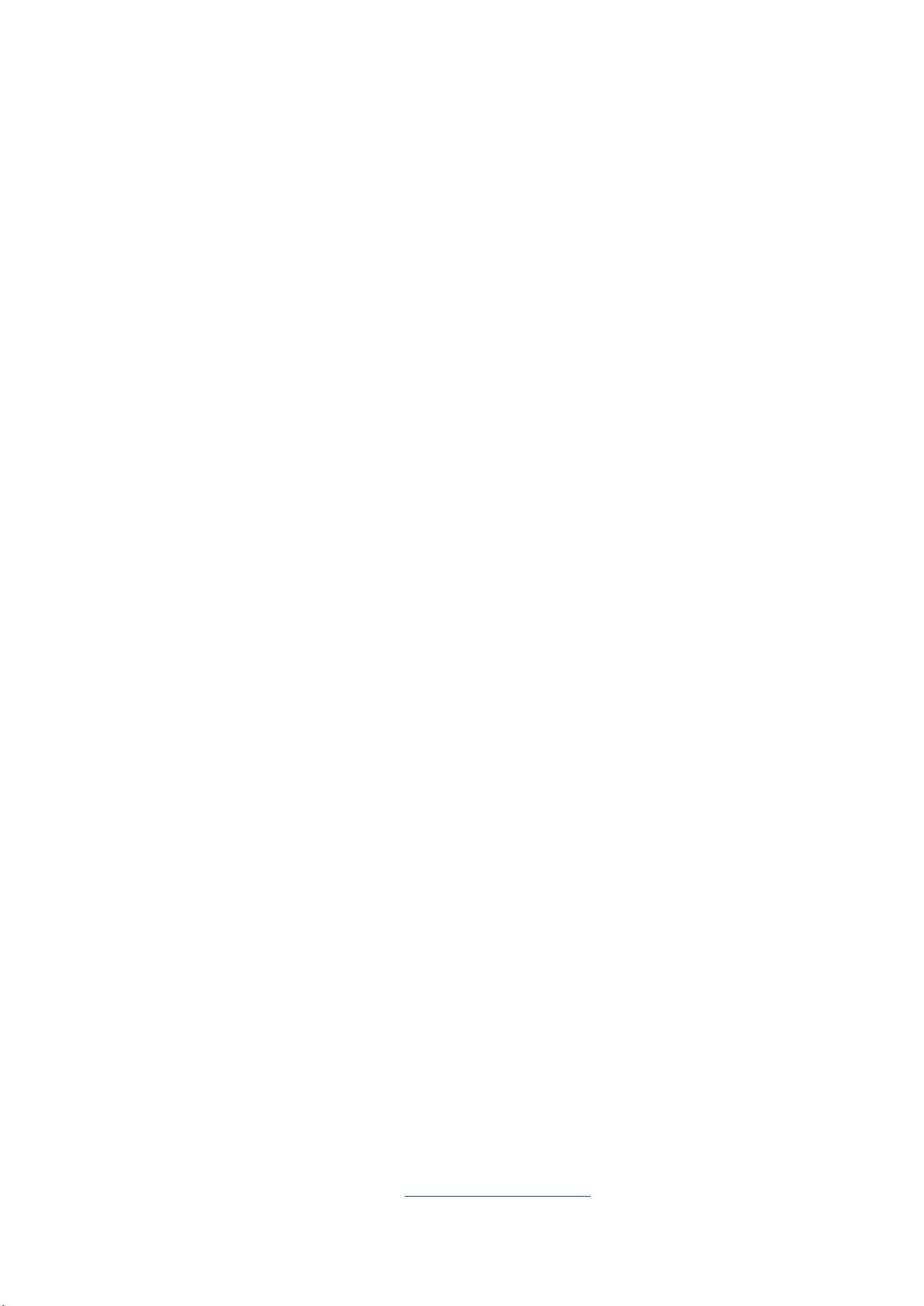
FI13368
Toinen painos
Elokuu 2017
Tekijänoikeustiedot
Tämän käyttöoppaan osia tai siinä kuvattuja tuotteita ja ohjelmistoja ei saa monistaa, siirtää, jäljentää, tallentaa
hakujärjestelmään tai kääntää millekään kielelle missään muodossa tai millään tavalla, lukuun ottamatta
dokumentaatiota, jonka ostaja on säilyttänyt varmistustarkoituksessa, ilman ASUSTeK COMPUTER INC:n (“ASUS”) erikseen
myöntämää, kirjallista lupaa.
ASUS TARJOAA TÄMÄN KÄYTTÖOPPAAN “SELLAISENAAN” ILMAN MINKÄÄNLAISTA SUORAA TAI EPÄSUORAA TAKUUTA,
MUKAAN LUKIEN MUTTA EI AINOASTAAN EPÄSUORAT TAKUUT TAI KAUPATTAVUUSEDELLYTYKSET TAI SOVELTUVUUS
TIETTYYN KÄYTTÖÖN. ASUS, SEN JOHTAJAT, TOIMIHENKILÖT, TYÖNTEKIJÄT TAI EDUSTAJAT EIVÄT MISSÄÄN TAPAUKSESSA
OLE VASTUUSSA MISTÄÄN EPÄSUORISTA, ERITYISISTÄ, SATUNNAISISTA TAI VÄLILLISISTÄ VAHINGOISTA (MUKAAN
LUKIEN LIIKEVOITON MENETYKSET, LIIKETOIMINNAN MENETYKSET, HYÖDYN TAI DATAN MENETYKSET, LIIKETOIMINNAN
KESKEYTYKSET YMS.), VAIKKA ASUS:LLE OLISI ILMOITETTU, ETTÄ TÄMÄN KÄYTTÖOPPAAN TAI TUOTTEEN VIAT TAI VIRHEET
SAATTAVAT AIHEUTTAA KYSEISIÄ VAHINKOJA.
Tässä käyttöoppaassa mainitut tuotteet ja yritysnimet saattavat olla yritystensä rekisteröityjä tavaramerkkejä
tai tekijänoikeuksia, ja niitä käytetään ainoastaan omistajan avuksi tunnistamiseen tai selittämiseen ilman
loukkaustarkoitusta.
TÄSSÄ KÄYTTÖOPPAASSA ESITELLYT TEKNISET TIEDOT JA INFORMAATIO ON TUOTETTU AINOASTAAN
INFORMAATIOKÄYTTÖÖN, JA NE VOIVAT MUUTTUA MILLOIN TAHANSA ILMAN ENNAKKOVAROITUSTA, JOTEN NE EIVÄT
OLE ASUS:N SITOUMUKSIA. ASUS EI OTA MINKÄÄNLAISTA VASTUUTA KÄYTTÖOPPAASSA MAHDOLLISESTI ESIINTYVISTÄ
VIRHEISTÄ, MUKAAN LUKIEN SIINÄ KUVATUT TUOTTEET JA OHJELMISTOT.
Copyright © 2017 ASUSTeK COMPUTER INC. Kaikki oikeudet pidätetään.
Vastuurajoitus
Joissain tapauksissa voit olla oikeutettu saamaan korvauksia ASUSilta ASUSin tai muun vastuullisen osapuolen virheen
vuoksi. Sellaisessa tapauksessa, syistä riippumatta, jossa olet oikeutettu hakemaan vahingonkorvauksia ASUSilta,
ASUS on vastuussa ainoastaan ruumiillisista vahingoista (mukaan lukien kuolema) sekä kiinteälle omaisuudelle ja
henkilökohtaiselle reaaliomaisuudelle aiheutuneista vahingoista tai mistä tahansa muista todellisista ja suorista
vahingoista, jotka ovat aiheutuneet tässä takuuasiakirjassa mainittujen juridisten velvollisuuksien laiminlyönnistä tai
puutteellisuudesta, mukaan lukien kunkin tuotteen luettelonmukainen sopimushinta.
ASUS on vastuussa tai hyvittää ainoastaan menetykset, vahingot tai korvausvaatimukset, jotka johtuvat tässä
takuuasiakirjassa mainituista rikkomuksista tai oikeudenloukkauksista.
Rajoitus koskee myös ASUSin hankkijoita ja jälleenmyyjää. Se on ASUSin, sen hankkijoiden ja jälleenmyyjäsi yhteinen
enimmäisvastuu.
ASUS EI OLE MISSÄÄN TAPAUKSESSA VASTUUSSA SEURAAVISTA: (1) KOLMANNEN OSAPUOLEN KORVAUSVAATIMUKSET
SINULLE AIHEUTUNEISTA VAHINGOISTA; (2) TALLENTEIDESI TAI DATASI KATOAMINEN TAI VAHINGOITTUMINEN;
TAI (3) ERITYISET, SATUNNAISET TAI EPÄSUORAT VAHINGOT TAI TALOUDELLISET VÄLILLISET VAHINGOT (MUKAAN
LUKIEN MENETETYT LIIKEVOITOT TAI SÄÄSTÖT), VAIKKA ASUS, SEN HANKKIJAT TAI JÄLLEENMYYJÄT OLISIVAT
MAHDOLLISUUDESTA TIETOISIA.
Huolto ja tuki
Käy monikielisillä Internet-sivuillamme osoitteessa https://www.asus.com/support/
2
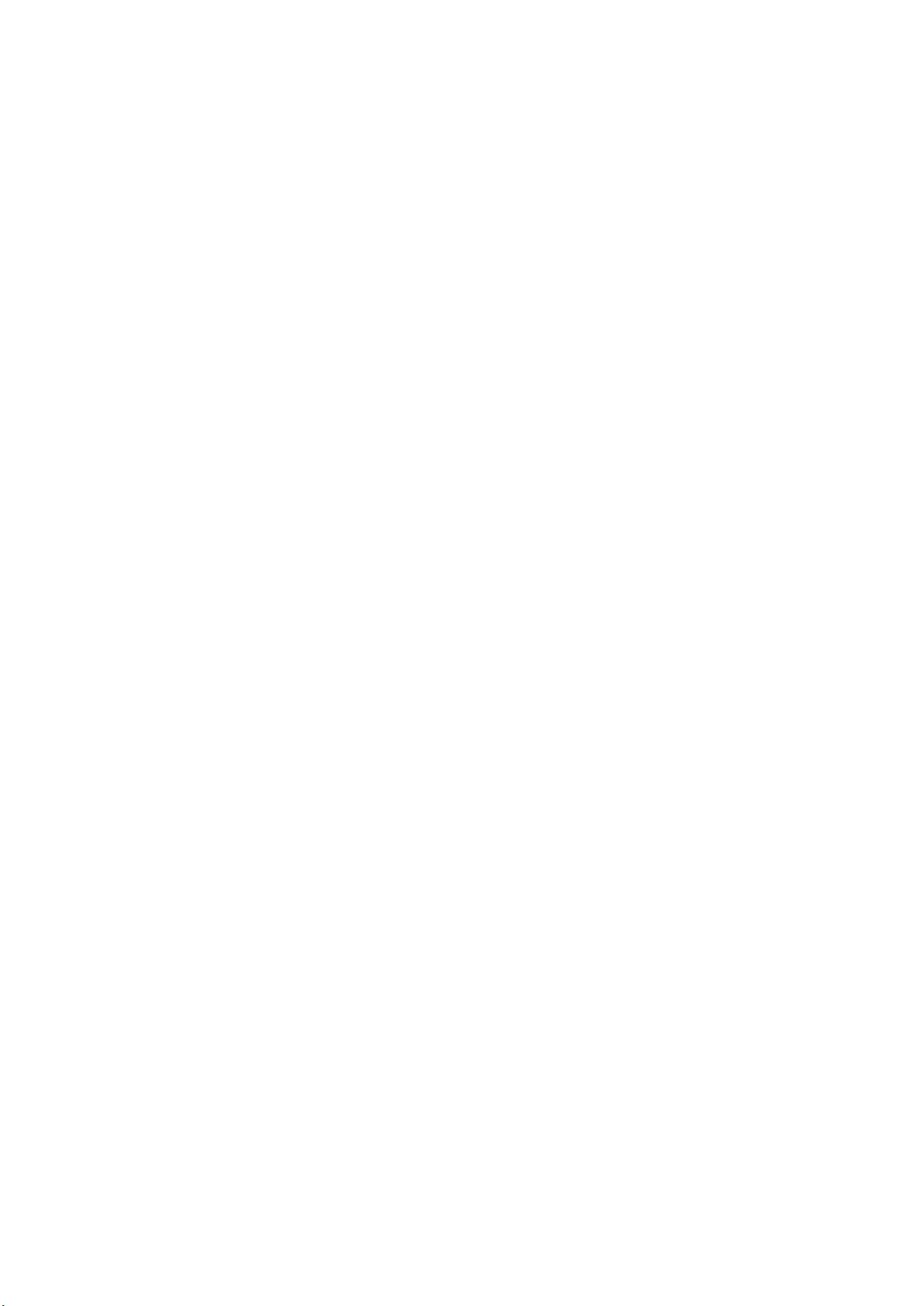
Sisällysluettelo
Tämän käyttöoppaan merkintätavat ..............................................................................................7
Huolto ja turvallisuus ........................................................................................................................... 7
1 Perusominaisuudet
Osat ja ominaisuudet ...................................................................................................9
Muistikortin asentaminen ................................................................................................................ 11
Muistikortin poistaminen ................................................................................................................. 13
Micro SIM -kortin asentaminen (määrätyissä malleissa) ....................................................... 15
Micro SIM -kortin poistaminen (määrätyissä malleissa) ........................................................ 17
ASUS-tabletin lataaminen ................................................................................................................19
ASUS-tabletin kytkeminen päälle tai pois päältä ..................................................................... 22
Ensimmäinen käyttökerta ................................................................................................................ 23
ASUS ZenUI .................................................................................................................24
ASUS-näppäimistötelakan käyttö (valinnainen) .....................................................25
Pakkauksen sisältö ..............................................................................................................................25
Osat ja ominaisuudet .........................................................................................................................25
ASUS-mobiilitelakan lataaminen ................................................................................................... 27
Laiteparin muodostaminen ASUS-mobiilitelakasta ja ASUS-tabletista ........................... 28
Laiteparin muodostaminen Bluetooth-laitteista ASUS-mobiilitelakasta ........................29
ASUS-tabletin telakointi ....................................................................................................................30
Erikoisnäppäinten käyttö..................................................................................................................30
ASUS-tabletin irrottaminen telakasta ..........................................................................................32
Kosketusnäytön käyttö ..............................................................................................33
ZenMotion .............................................................................................................................................35
2 Oma koti kullan kallis
Zen Home -ominaisuudet ..........................................................................................37
Alkunäyttö ..............................................................................................................................................37
Aloitusnäytön mukauttaminen ................................................................................. 39
Sovellus-pikavalinnat .........................................................................................................................39
Taustakuvat ............................................................................................................................................40
Laajennettu aloitusnäyttö ................................................................................................................41
Päiväyksen ja kellonajan määrittäminen ....................................................................................42
Soittoäänen ja hälytysäänien määrittäminen ...........................................................................42
Pika-asetukset .......................................................................................................................................43
Järjestelmäilmoitusten käyttö ........................................................................................................44
Sää ja Aika ...................................................................................................................45
Sää .............................................................................................................................................................45
Kello ..........................................................................................................................................................47
Lukitusnäyttö .............................................................................................................. 50
Lukitusnäytön mukauttaminen .....................................................................................................50
Pikakäyttöpainikkeiden mukauttaminen ................................................................................... 51
Äänihaku .....................................................................................................................52
Äänihaun käynnistäminen ............................................................................................................... 52
Tablet-hakuryhmän äänihakutulosten mukauttaminen .......................................................53
3
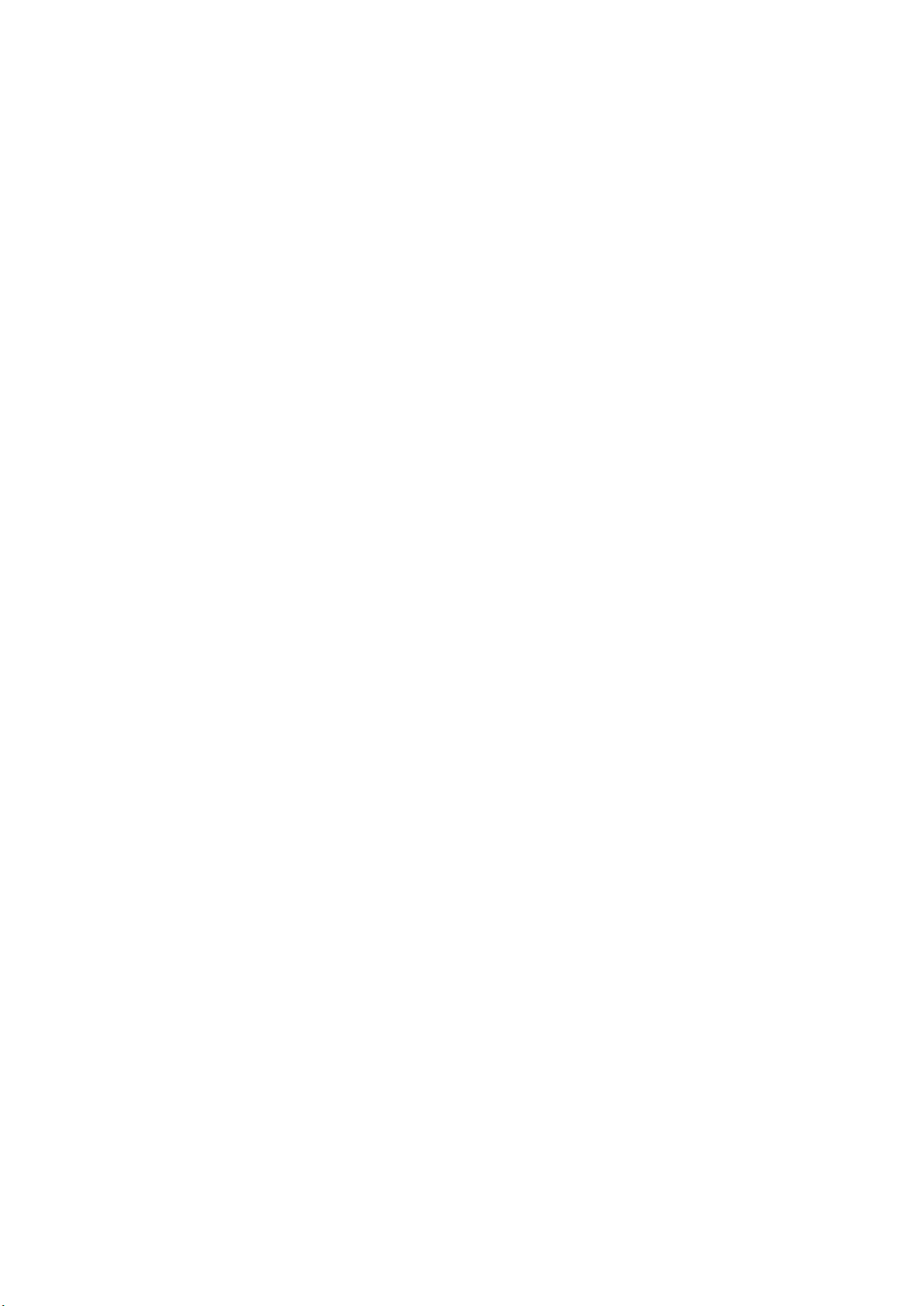
3 Pidä yhteyttä
Managing contacts ..................................................................................................... 55
Yhteystiedot-sovelluksen käynnistäminen ................................................................................55
Contacts Settings ................................................................................................................................55
Proilin määrittäminen .....................................................................................................................55
Yhteystietojen lisääminen ................................................................................................................56
Yhteystiedon proilin muokkaaminen ........................................................................................56
VIP-yhteystietojen määrittäminen ................................................................................................57
Tapahtuman lisääminen yhteystietoon ....................................................................................... 58
Suosikkiyhteystietojen merkitseminen ....................................................................................... 58
Yhteystietojen tuominen ..................................................................................................................59
Yhteystietojen vieminen ...................................................................................................................59
Yhteystietojen ja sosiaalisten verkkojen yhdistäminen ........................................................60
Yhteystiedon tietojen linkittäminen ............................................................................................60
Viestin lähettäminen ..................................................................................................61
Messenger ..............................................................................................................................................61
4 Arvokkaita hetkiä
Tallenna muistoja .......................................................................................................63
Kamera-sovelluksen käynnistäminen ..........................................................................................63
Kameran alkunäyttö ...........................................................................................................................64
Kuvien sijainnit .....................................................................................................................................64
Kamera-asetukset ................................................................................................................................65
Videoasetukset .....................................................................................................................................65
Muut asetukset .....................................................................................................................................65
Kameran lisäasetukset .......................................................................................................................66
Gallerian käyttö ..........................................................................................................73
Tiedostojen katselu sosiaalisen median
palvelun tai pilvitallennuspalvelun kautta .................................................................................73
Valokuvan paikkatietojen tarkasteleminen ...............................................................................74
Tiedostojen jakaminen galleriasta ................................................................................................75
Tiedostojen poistaminen galleriasta ............................................................................................75
Kuvan muokkaaminen ......................................................................................................................75
Pikkukuvien tai kuvan lähentäminen/loitontaminen ............................................................75
MiniMovie-ominaisuuden käyttäminen .....................................................................................76
4
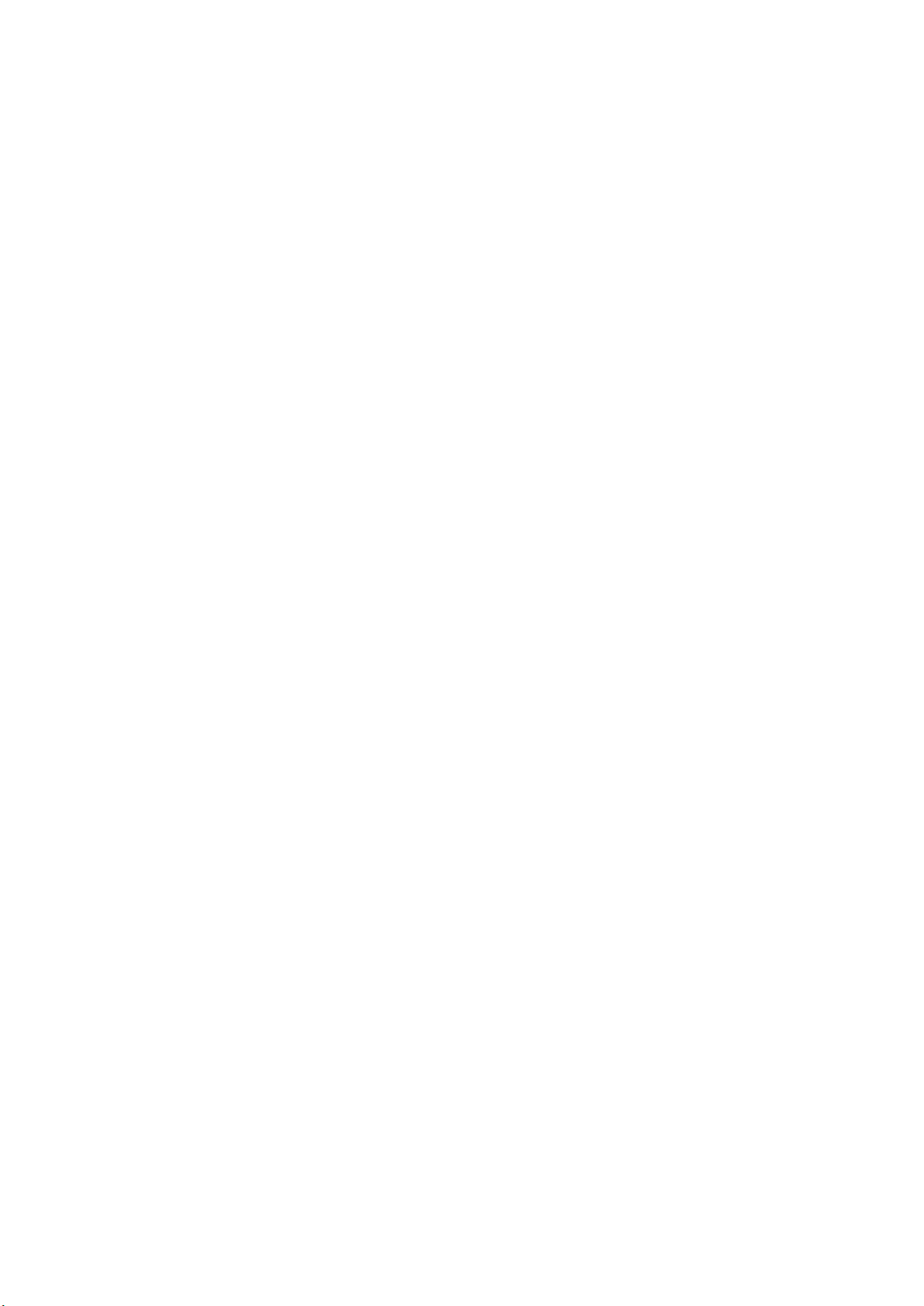
5 Työhön ja vapaa-aikaan
Kuulokkeiden käyttö ..................................................................................................79
Audioliittimen liittäminen ................................................................................................................79
Sähköposti ..................................................................................................................79
Gmail-tilin asettaminen .....................................................................................................................79
Tee myöhemmin .........................................................................................................80
Myöhemmin tehtävien asioiden lisääminen tehtävälistaan ................................................80
Myöhemmin tehtävien asioiden priorisointi .............................................................................80
Myöhemmin tehtävien asioiden poistaminen .........................................................................80
SuperNote ...................................................................................................................81
Uuden muistikirjan luominen ......................................................................................................... 81
Kuvakkeiden selitykset ...................................................................................................................... 82
Muistikirjan jakaminen Pilvessä .....................................................................................................82
Muistiinpanon jakaminen ................................................................................................................82
Tiedostonhallinta .......................................................................................................83
Sisäisen muistin käyttö ......................................................................................................................83
Ulkoisen tallennuslaitteen käyttö ..................................................................................................83
Pilvitallennustilan haku .....................................................................................................................83
Pilvi ..............................................................................................................................84
WebStorage ...........................................................................................................................................84
ZenUI - Usein kysyttyä ................................................................................................84
6 Yhteydet
Wi-Fi .............................................................................................................................85
Wi-Fi-yhteyttä otetaan käyttöön .................................................................................................... 85
Wi-Fi-verkkoon yhdistäminen .........................................................................................................85
Wi-Fi:n ottaminen pois käytöstä ....................................................................................................86
Bluetooth .................................................................................................................... 86
Bluetooth:in käyttöönotto ...............................................................................................................86
ASUS-tabletin ja Bluetooth-laitteen parin muodostaminen ...............................................87
ASUS-tabletin ja Bluetooth-laitteen laiteparin purkaminen ................................................ 87
Lentokonetila ..............................................................................................................88
Lentokonetilan ottaminen käyttöön ............................................................................................88
Lentokonetilan ottaminen pois käytöstä ....................................................................................88
Jaettu yhteys ...............................................................................................................88
USB-jakaminen ..................................................................................................................................... 89
WiFi-hotspot ..........................................................................................................................................89
Bluetooth tethering ............................................................................................................................90
PlayTo ...........................................................................................................................90
PlayTo-toiston käynnistäminen Pika-asetuksista .....................................................................90
PlayTo-toiston käynnistäminen Asetuksista ..............................................................................90
5
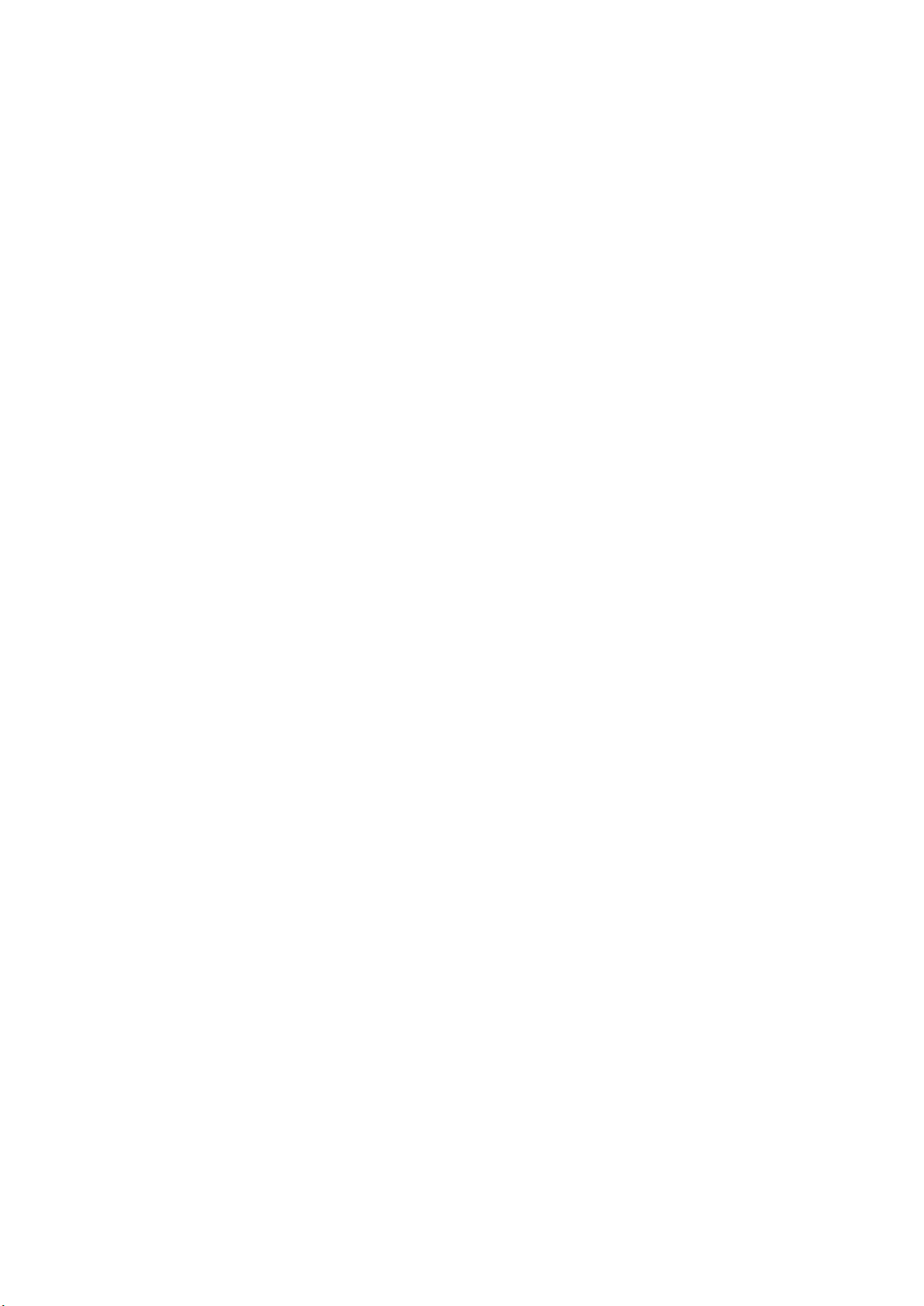
7 Zen missä tahansa
Zenin erikoisohjelmat ................................................................................................91
Laskin ....................................................................................................................................................... 91
Quick Memo ..........................................................................................................................................92
Ohjattu audio-asetus .........................................................................................................................95
Splendid ..................................................................................................................................................95
Virransäästäjä ........................................................................................................................................98
8 ZEN-puhelimen kunnossapito
Laitteen pitäminen ajan tasalla ................................................................................. 99
Järjestelmän päivittäminen .............................................................................................................99
Tallennustila ..........................................................................................................................................99
Varmuuskopiointi ja palautus .........................................................................................................99
ASUS-tabletin suojaaminen .......................................................................................................... 100
ASUS-tabletin yksilöintitiedot ...................................................................................................... 103
LIITTEET
Ilmoitukset ................................................................................................................105
6
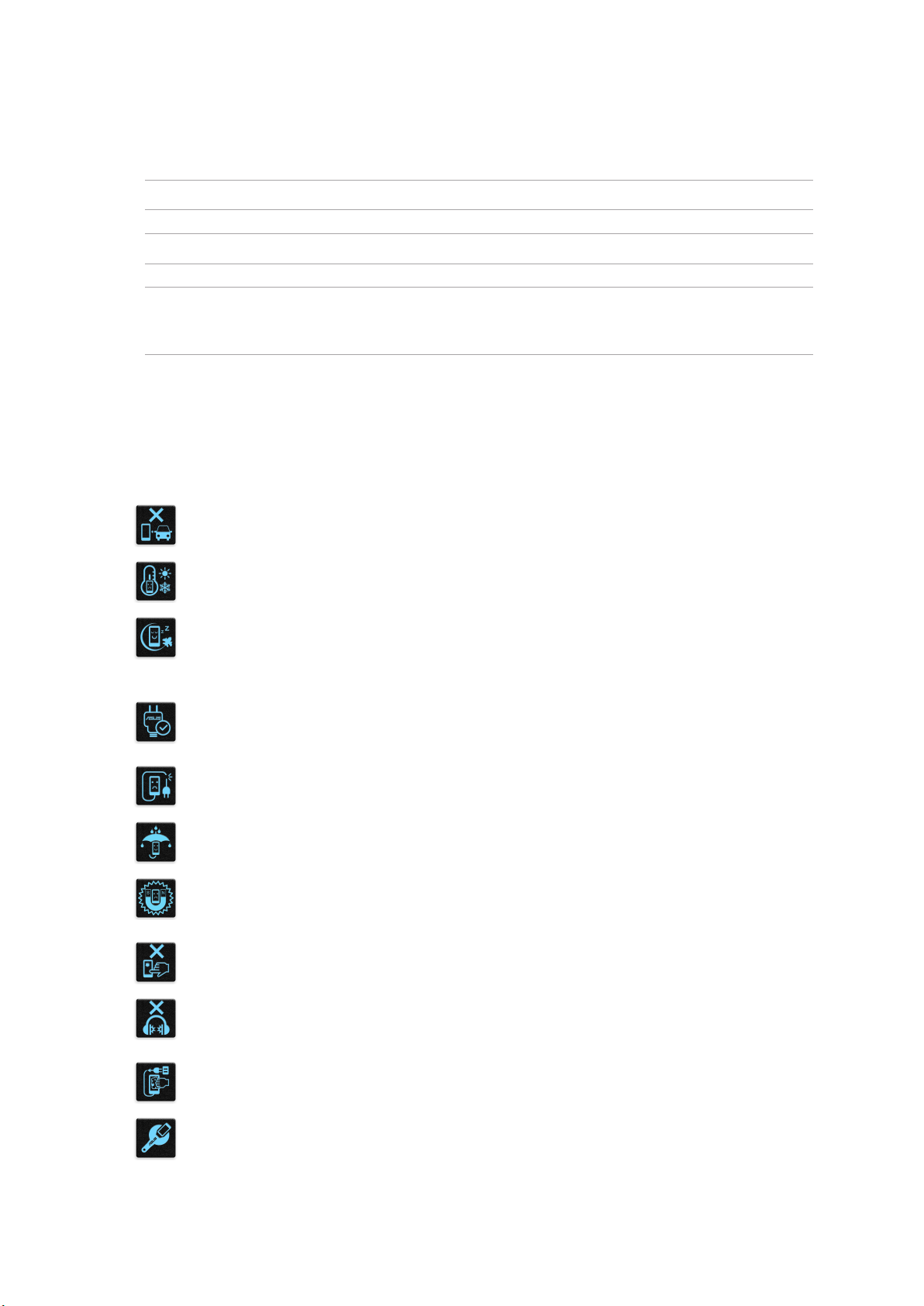
Tämän käyttöoppaan merkintätavat
Tämän käyttöoppaan tärkeiden tietojen korostamiseksi osa tekstistä on esitetty seuraavasti:
TÄRKEÄÄ! Tämä viesti sisältää tärkeää tietoa, jota tulee noudattaa tehtävän suorittamiseksi.
HUOMAUTUS: Tämä viesti sisältää lisätietoja ja vihjeitä, jotka helpottavat tehtävien suorittamista.
VAROITUS! Tämä viesti sisältää tärkeitä tietoja, joita tulee noudattaa turvallisuuden ylläpitämiseksi
tiettyjä tehtäviä suoritettaessa tai ASUS-tabletin tietojen ja komponenttien vahingoittumisen
estämiseksi.
Huolto ja turvallisuus
Ohjeet
Liikenneturvallisuus on ensisijalla. On vahvasti suositeltavaa olla käyttämättä laitetta
ajaessa tai käytettäessä minkään tyyppistä ajoneuvoa.
Tätä laitetta tulee aina käyttää ympäristössä, jonka lämpötila on välillä 0°C(32°F) –
35°C(95°F).
Sammuta laite rajoitetuilla alueilla, joilla mobiililaitteiden käyttö on kiellettyä.
Noudata aina rajoitettujen alueiden sääntöjä ja säädöksiä, kuten lentokoneessa,
elokuvateatterissa, sairaalassa tai lääkinnällisen laitteen lähellä, lähellä polttoaineita,
rakennustyömailla, räjäytystyömailla ja muilla vastaavilla alueilla.
Käytä tämän laitteen kanssa vain ASUKSEN hyväksymiä verkkolaitteita ja kaapeleita.
Varmista laitteen pohjassa sijaitsevasta arvokilvestä vastaako verkkolaite tämän
laitteen nimellisarvoa.
Älä käytä vahingoittuneita virtakaapeleita, lisävarusteita ja muita lisäosia tämän
laitteen kanssa.
Pidä laite kuivana. Älä altista laitetta nesteille, sateelle tai kosteudelle tai käytä niiden
lähellä.
Laitetta voi käyttää röntgenlaitteiden läpivalaisussa (kuten lentoaseman
tuvallisuustarkastuksissa), mutta älä altista laitetta magneettitunnistimille tai
-sauvoille.
Laitteen näyttö on valmistettu lasista. Jos lasi särkyy, lopeta laitteen käyttö äläkä
koske lasinsirpaleisiin. Lähetä laite heti ASUKSEN valtuuttamaan huoltoon.
Kuulovamman estämiseksi älä kuuntele korkeilla äänenvoimakkuuksilla pitkiä aikoja.
Irrota laite pistorasiasta ennen puhdistamista. Puhdista laitteen näyttö ainoastaan
selluloosasienellä tai säämiskäliinalla.
Lähetä laite vain ASUKSEN valtuuttamaan huoltoon.
7
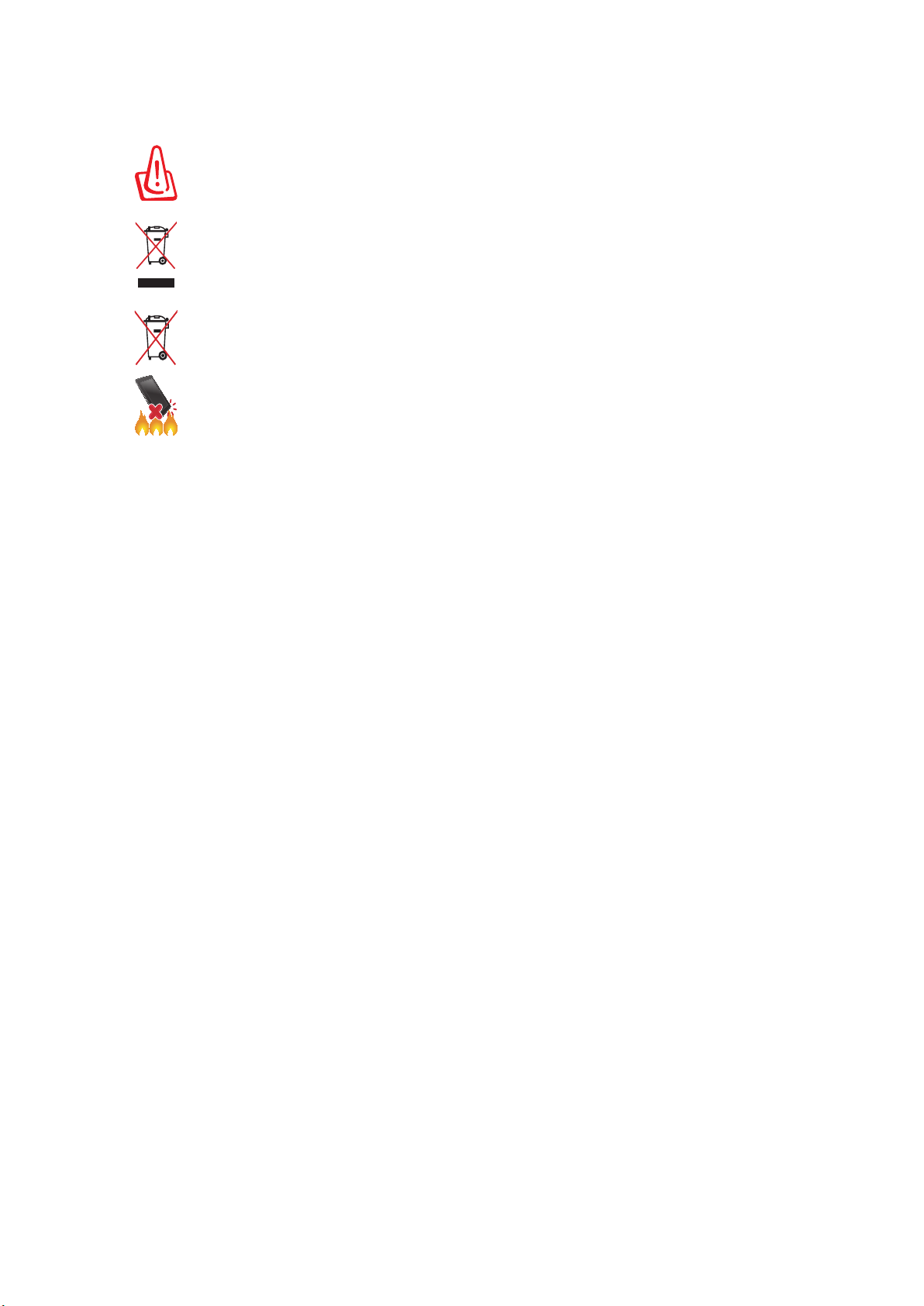
Oikea hävittäminen
Akun vaihtaminen vääräntyyppiseen aiheuttaa räjähdysvaaran. Hävitä käytetyt akut
ohjeiden mukaisesti.
ÄLÄ hävitä ASUS-tabletia kotitalousjätteen mukana. TämätuoteonsuunniteltuTämä
tuote on suunniteltu siten, että sen osat voidaan käyttää uudelleen ja kierrättää.
Rastilla ylivedetyn roskasäiliön symboli ilmoittaa, että tuotetta (sähkö-, elektroninen
tuote ja elohopeaa sisältävä kennoakku) ei saa hävittää kunnallisjätteen mukana.
Tarkista alueesi sähkölaitteita koskevat jätemääräykset.
ÄLÄ heitä akkua talousjätteisiin. Symboli, jossa roskalaatikon päällä on risti, merkitsee,
ettei akkua saa laittaa talousjätteisiin.
ÄLÄ heitä ASUS-tabletia tuleen. ÄLÄ aiheuta oikosulkua kontaktien välille. ÄLÄ pura
ASUS-tabletia.
8
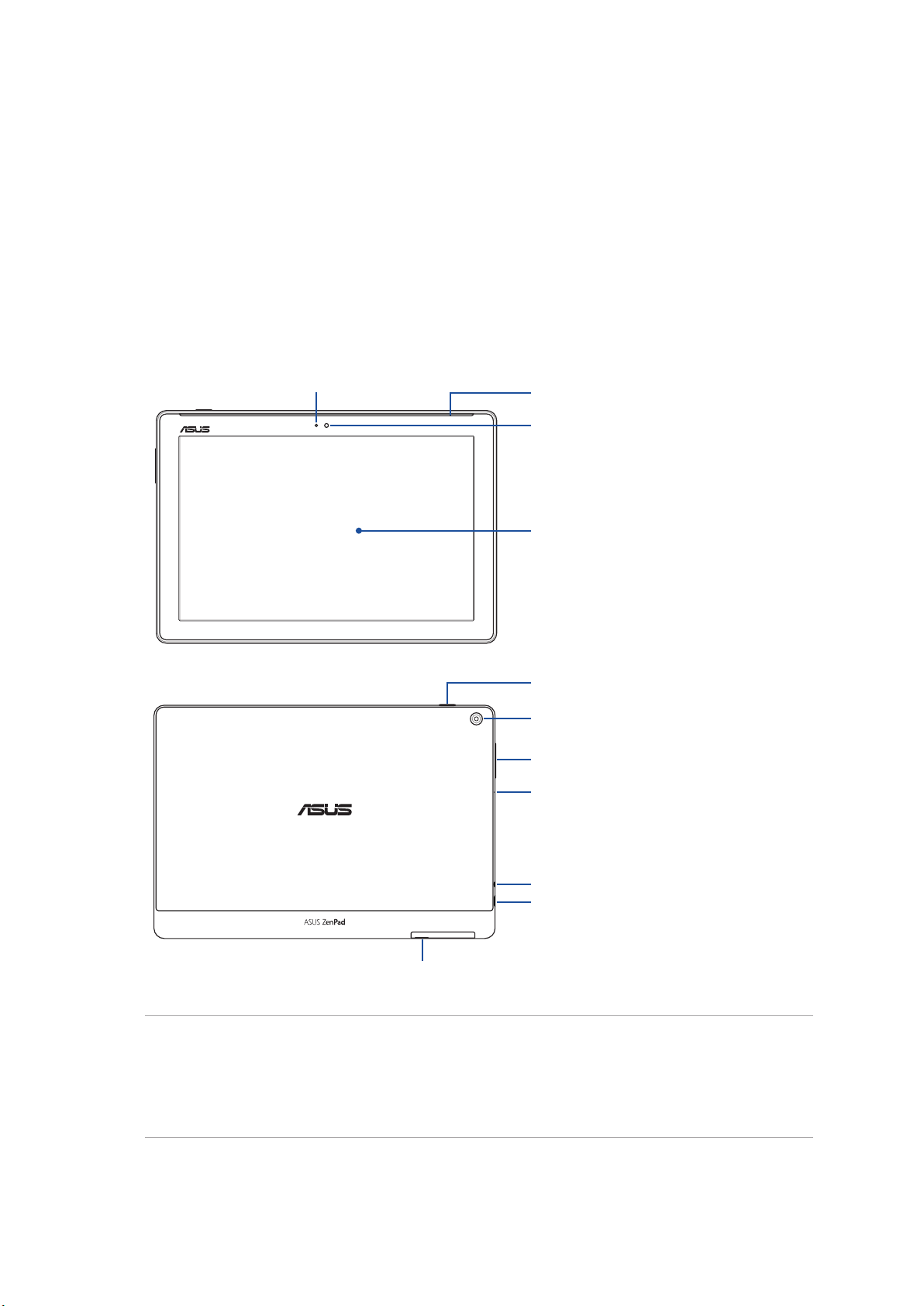
1 Perusominaisuudet
Valmistele Zen-laitteesi!
1
1
Osat ja ominaisuudet
Tutustu laitteeseesi ja valmistele se käyttökuntoon käden käänteessä.
Malli P00L
Ympäröivän valon tunnistin
Audio-kaiuttimet
Etukamera
Kosketusnäyttö-paneelipanel
Virtapainike
Takakamera
Äänenvoimak-kuuspainike
Mikrofoni
Kaiutin/Kuulokeliitäntäportt
USB-tyyppi-C-portti
Ura
TÄRKEÄÄ!
• Pidälaite,erityisestikosketusnäyttö,ainakuivana.Vesitaimuutnesteetvoivataiheuttaa
kosketusnäytön toimintahäiriön.
• Varopeittämästäympäristönvaloisuusanturianäytönsuojuksellavarmistaaksesiympäristönvalon
tarkan tunnistuksen optimaalista näyttövaikutusta varten.
Luku 1: Valmistele Zen-laitteesi!
9
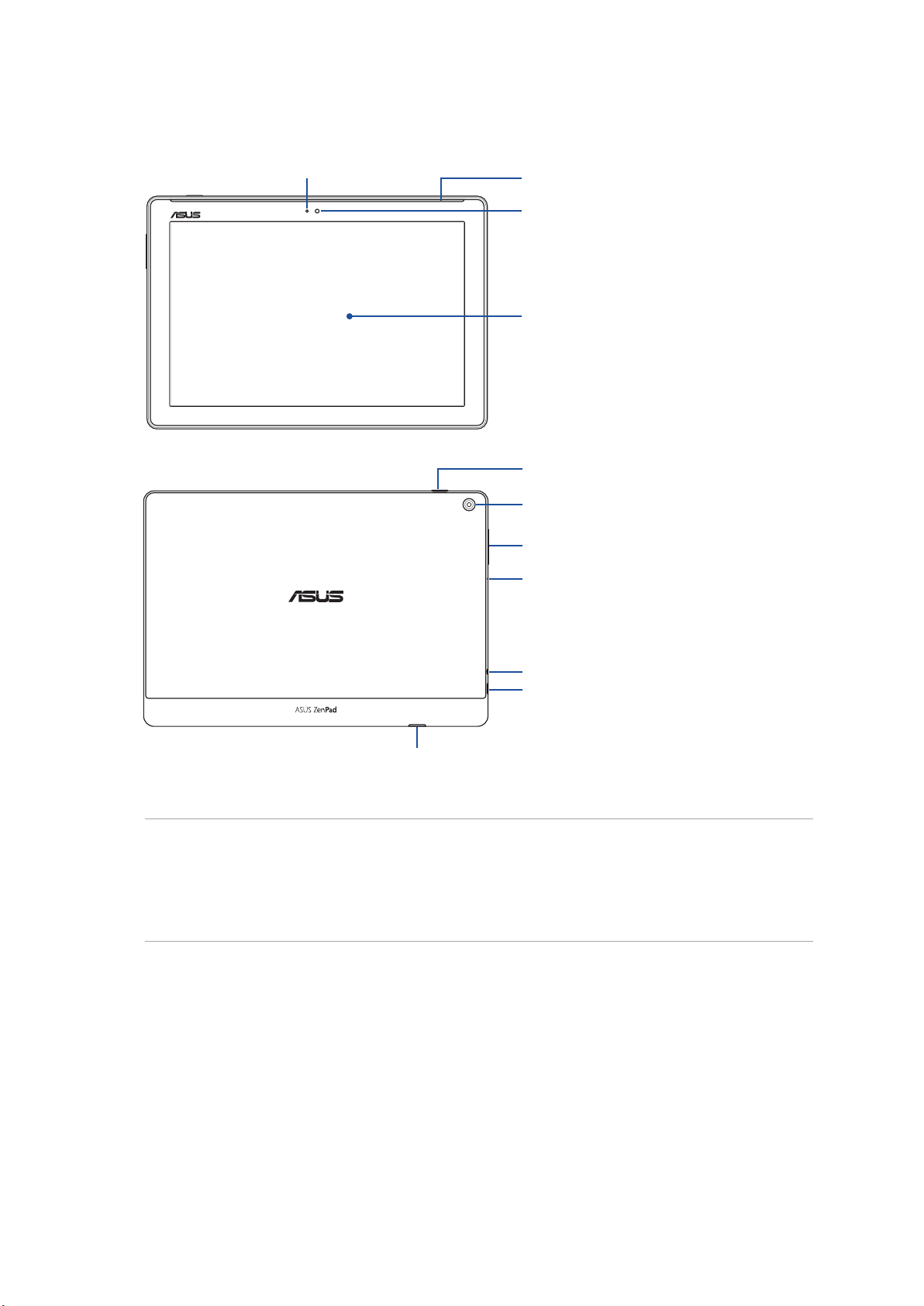
Malli P028
Ympäröivän valon tunnistin
Audio-kaiuttimet
Etukamera
Kosketusnäyttö-paneelipanel
Virtapainike
Takakamera
Äänenvoimak-kuuspainike
Mikrofoni
Kaiutin/Kuulokeliitäntäportt
USB-tyyppi-C-portti
MicroSD-korttipaikka
TÄRKEÄÄ!
• Pidälaite,erityisestikosketusnäyttö,ainakuivana.Vesitaimuutnesteetvoivataiheuttaa
kosketusnäytön toimintahäiriön.
• Varopeittämästäympäristönvaloisuusanturianäytönsuojuksellavarmistaaksesiympäristönvalon
tarkan tunnistuksen optimaalista näyttövaikutusta varten.
Luku 1: Valmistele Zen-laitteesi!
10
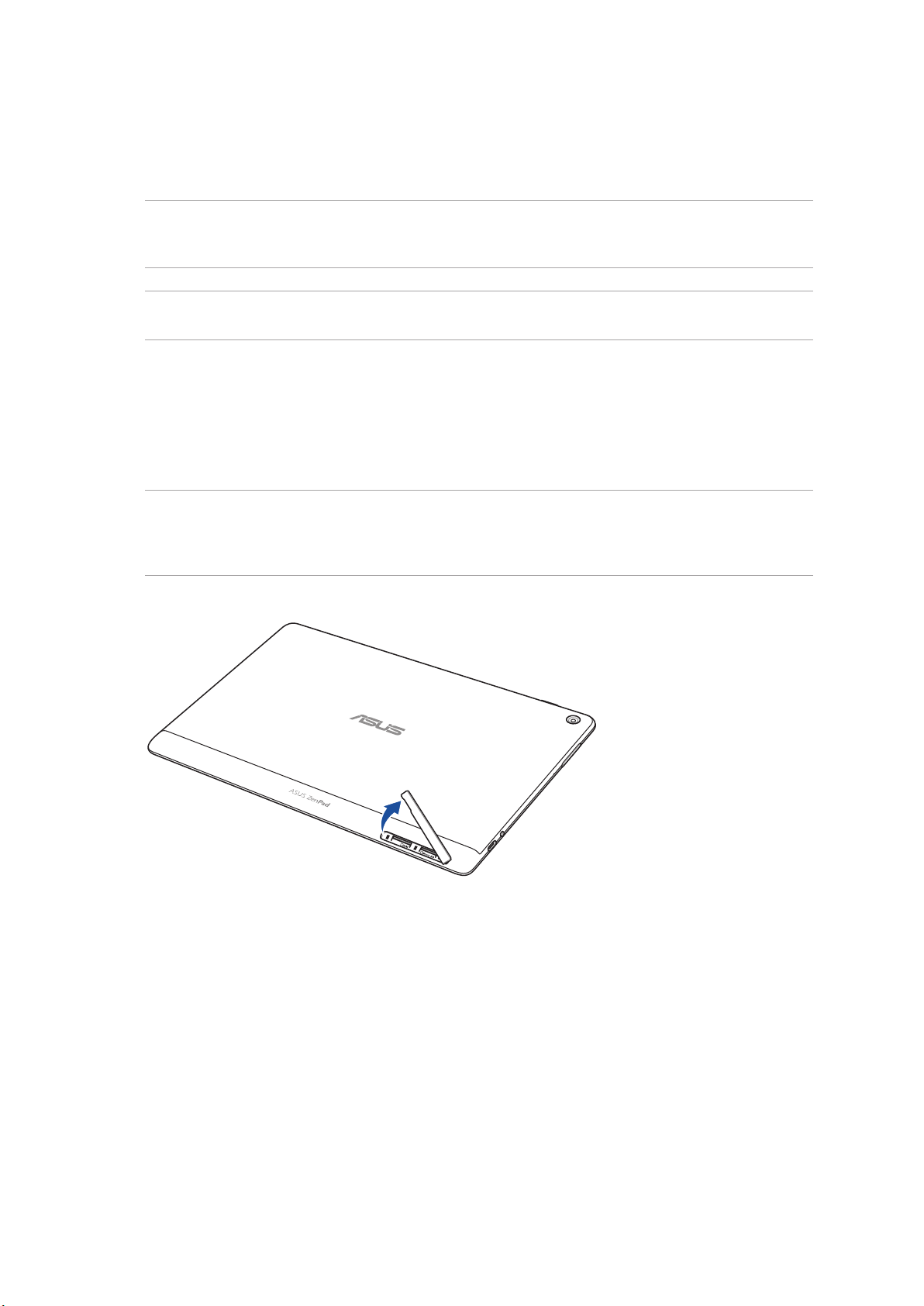
Muistikortin asentaminen
ASUS-tabletti tukee microSD™-, microSDHC™- ja microSDXC™-muistikortteja, joiden kapasiteetti on
enintään 128 Gt.
HUOMAUTUS: Jotkut muistikortit eivät ehkä ole yhteensopivia ASUS-tabletin kanssa. Varmista, että
käytät vain yhteensopivia muistikortteja tietojen katoamisen tai laitteen tai muistikortin tai molempien
vahingoittumisen estämiseksi.
VAROITUS! Ole erityisen varovainen käsitellessäsi muistikorttia. ASUS ei ole vastuussa mistään
muistikortille tapahtuvista katoamisista tai vahingoista.
Malli P00L
Muistikortin asentaminen:
1. Suuntaa laite, kuten kuvassa, paikallista sitten ura ja avaa korttipaikan kansi.
VAROITUS!
• Varorikkomastatakakanttataikynsiäsi,kunirrotatkantta.
• Äläpakotairti,leikkaataiväännätakakantta.
Luku 1: Valmistele Zen-laitteesi!
11
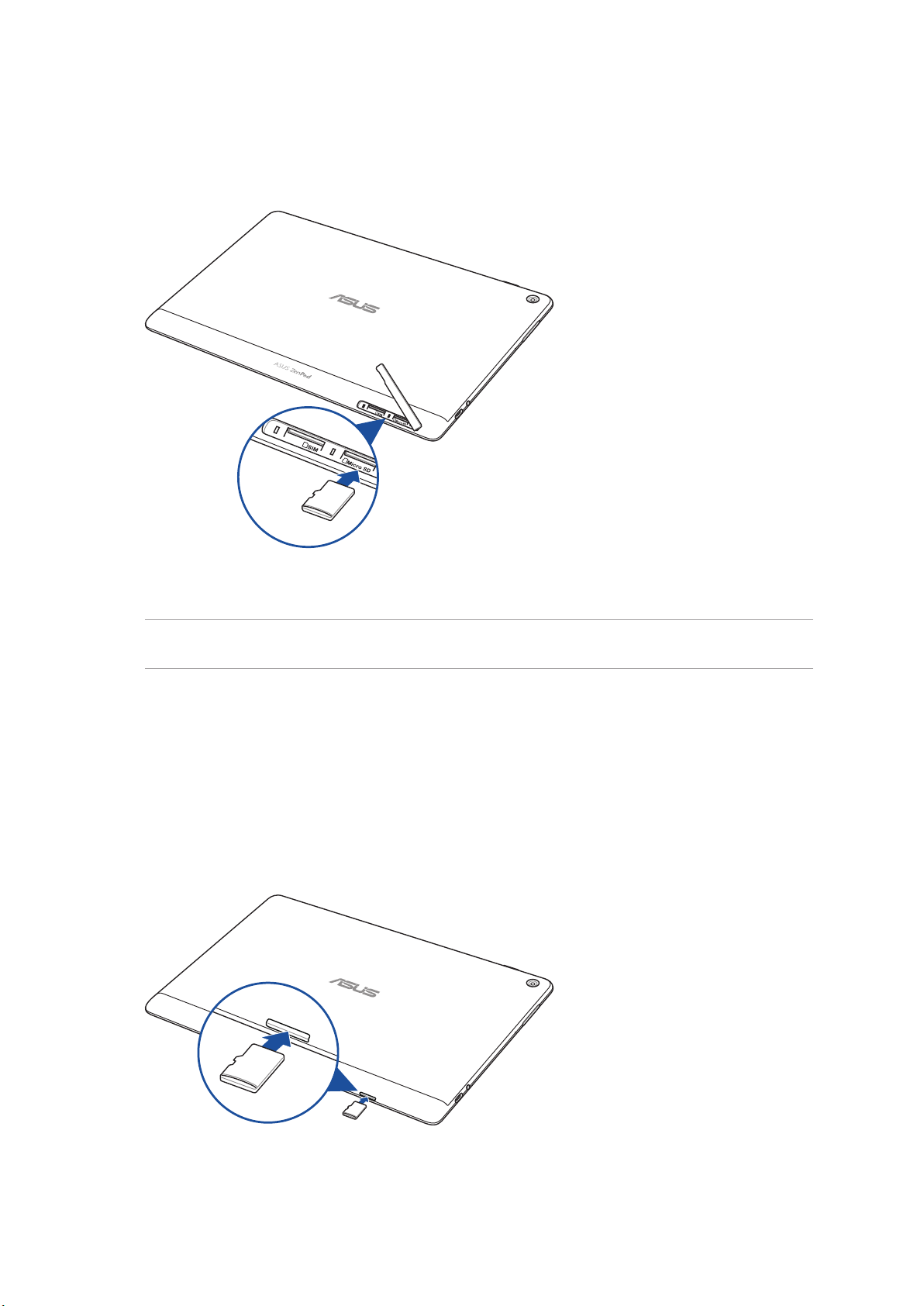
2. Kohdista ja aseta muistikortti muistikorttipaikkaan.
3. Työnnä muistikortti koko matkan korttipaikkaan niin, että se on tukevasti paikallaan.
4. Aseta korttipaikan kansi takaisin.
HUOMAUTUS: Kun olet asettanut alustetun muistikortin laitteeseen, voit käyttää kortilla olevia
tiedostoja kohdasta ASUS > File Manager (Tiedostonhallinta) > Internal storage > MicroSD.
Malli P028
Muistikortin asentaminen:
1. Kohdista ja aseta muistikortti muistikorttipaikkaan.
2. Työnnä muistikortti koko matkan korttipaikkaan niin, että se on tukevasti paikallaan.
Luku 1: Valmistele Zen-laitteesi!
12
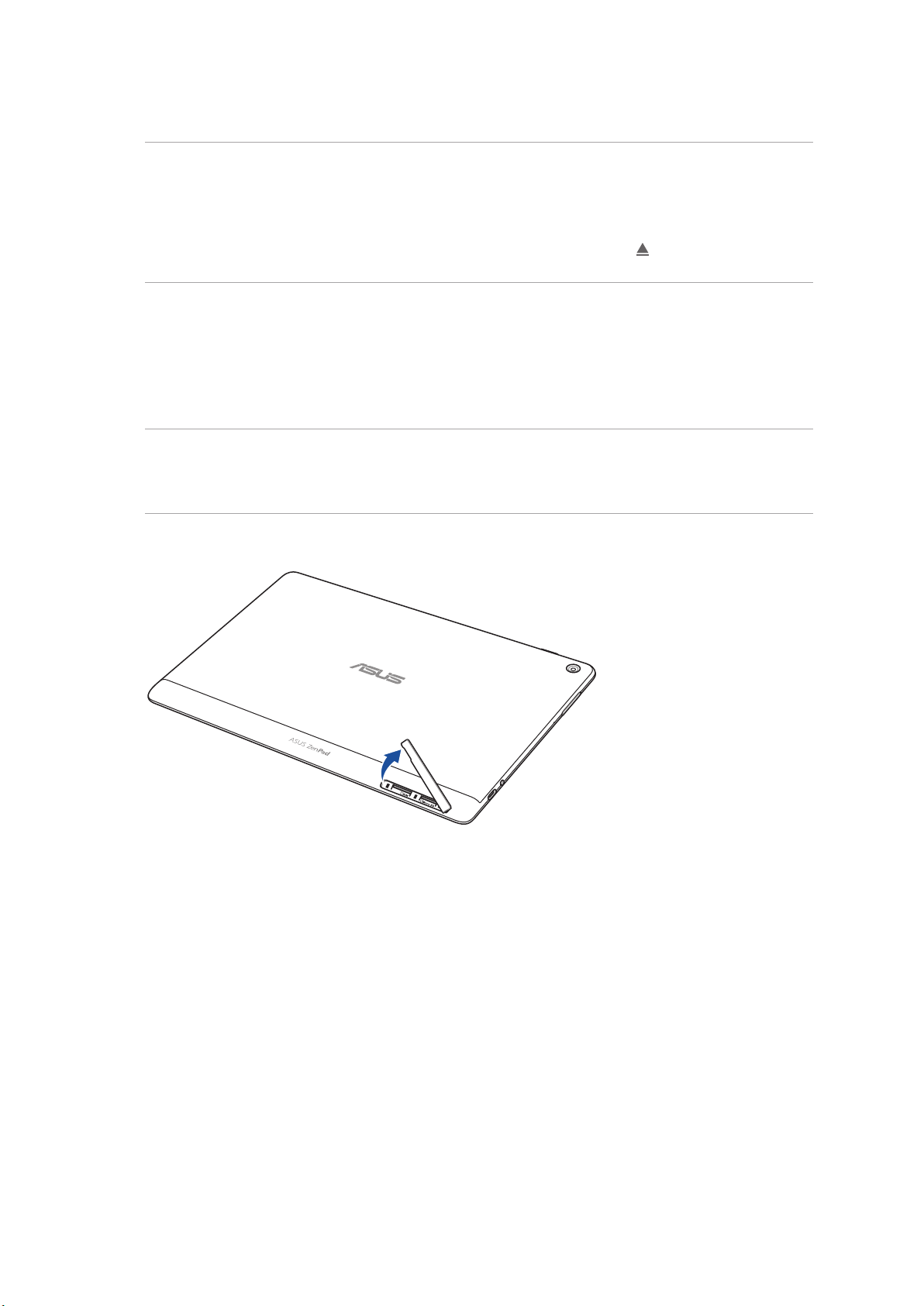
Muistikortin poistaminen
VAROITUS!
• Oleerityisenvarovainenkäsitellessäsimuistikorttia.ASUSeiolevastuussamistäänmuistikortille
tapahtuvista katoamisista tai vahingoista.
• Poistamuistikorttioikeinirrottaaksesisenturvallisestilaitteesta.Poistaaksesi muistikortin, siirry
kohtaan Settings (Asetukset) > Storage (Tallennustila), napauta sitten Portable storage
(Siirrettävä tallennusväline) -kohdassa.
Malli P00L
Muistikortin poistaminen:
1. Aseta laitteesi kuvassa esitettyyn asentoon ja avaa sitten SIM/microSD-/muistikorttipaikka.
VAROITUS!
• Varorikkomastatakakanttataikynsiäsi,kunirrotatkantta.
• Äläpakotairti,leikkaataiväännätakakantta.
Luku 1: Valmistele Zen-laitteesi!
13
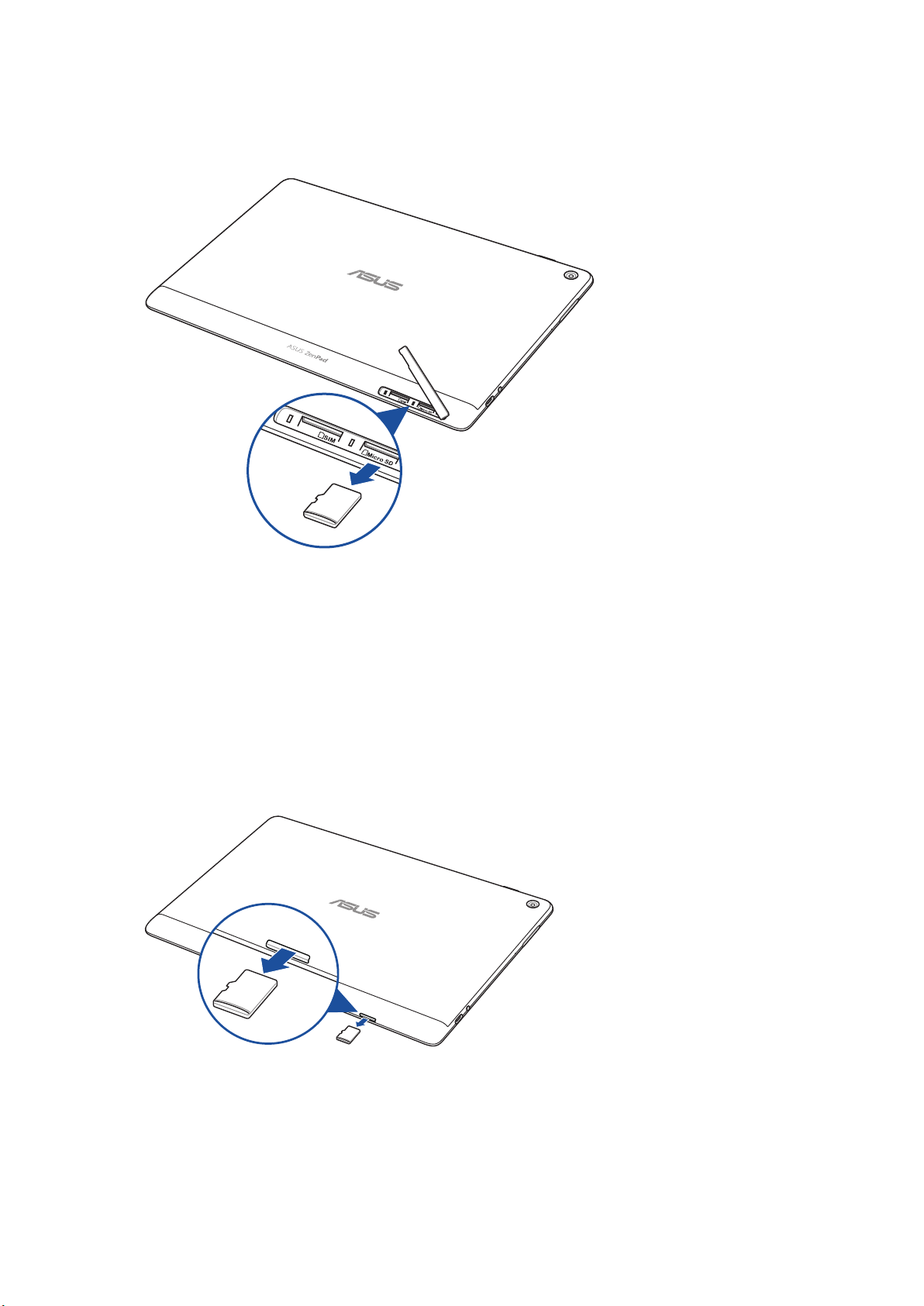
2. Paina muistikorttia irrottaaksesi sen ja vedä kortti pois.
3. Aseta korttipaikan kansi takaisin.
Malli P028
Muistikortin asentaminen:
1. Paina muistikorttia irrottaaksesi sen ja vedä kortti pois.
Luku 1: Valmistele Zen-laitteesi!
14
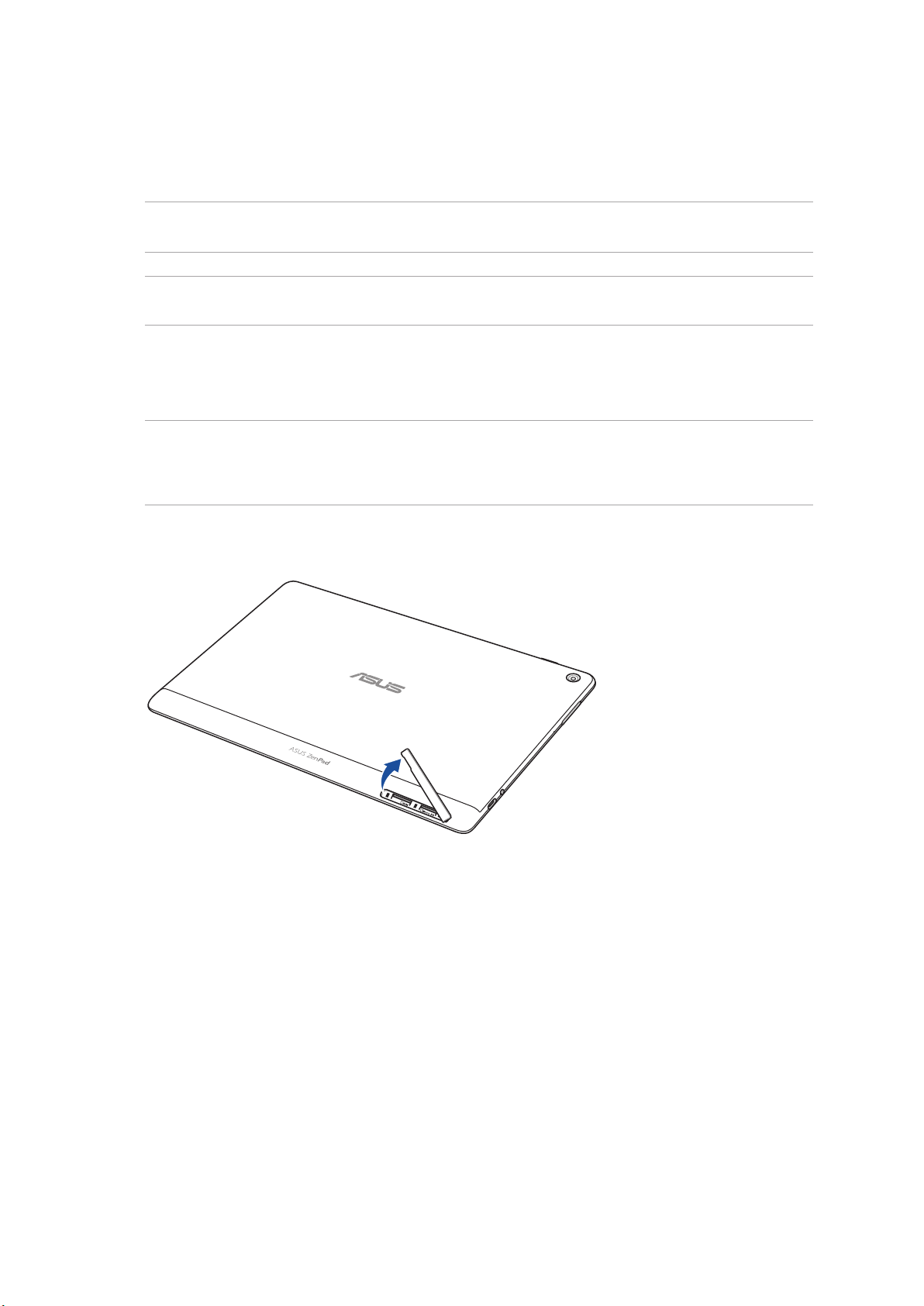
Micro SIM -kortin asentaminen (määrätyissä malleissa)
Micro-SIM-korttipaikka tukee WCDMA-taajuuksia. Määrätyt mallit tukevat WCDMA- ja LTEverkkokaistoja.
HUOMAUTUS: Estääksesi liitännän vahingoittumisen, varmista, että käytät standardi-micro-
SIM-korttia ilman SIM-sovitinta tai leikkurin käyttöä.
VAROITUS! Ole erityisen varovainen käsitellessäsi micro-SIM-korttia. ASUS ei ole vastuussa mistään
micro-SIM-kortille aiheutuvasta tietojen menetyksestä tai vahingoittumisesta.
Micro SIM -kortin asentaminen:
1. Aseta laitteesi kuvassa esitettyyn asentoon ja avaa sitten SIM/microSD-/muistikorttipaikka.
VAROITUS!
• Varorikkomastatakakanttataikynsiäsi,kunirrotatkantta.
• Äläpakotairti,leikkaataiväännätakakantta.
Luku 1: Valmistele Zen-laitteesi!
15
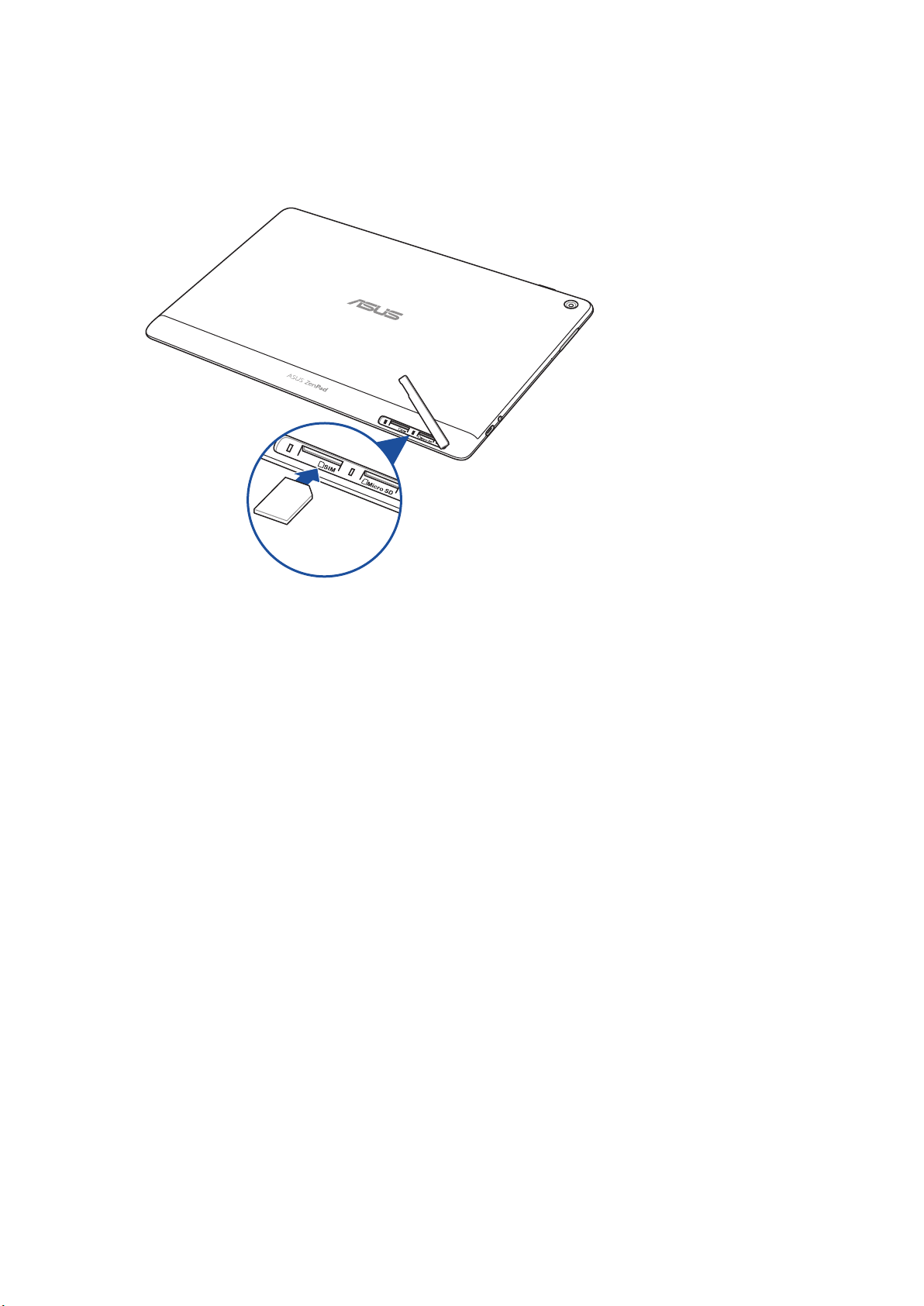
2. Kohdista ja aseta micro SIM -kortti micro SIM -korttipaikkaan.
3. Työnnä micro SIM -kortti koko matkan korttipaikkaan, niin että se on tiukasti kiinni paikallaan.
4. Aseta korttipaikan kansi takaisin.
Luku 1: Valmistele Zen-laitteesi!
16
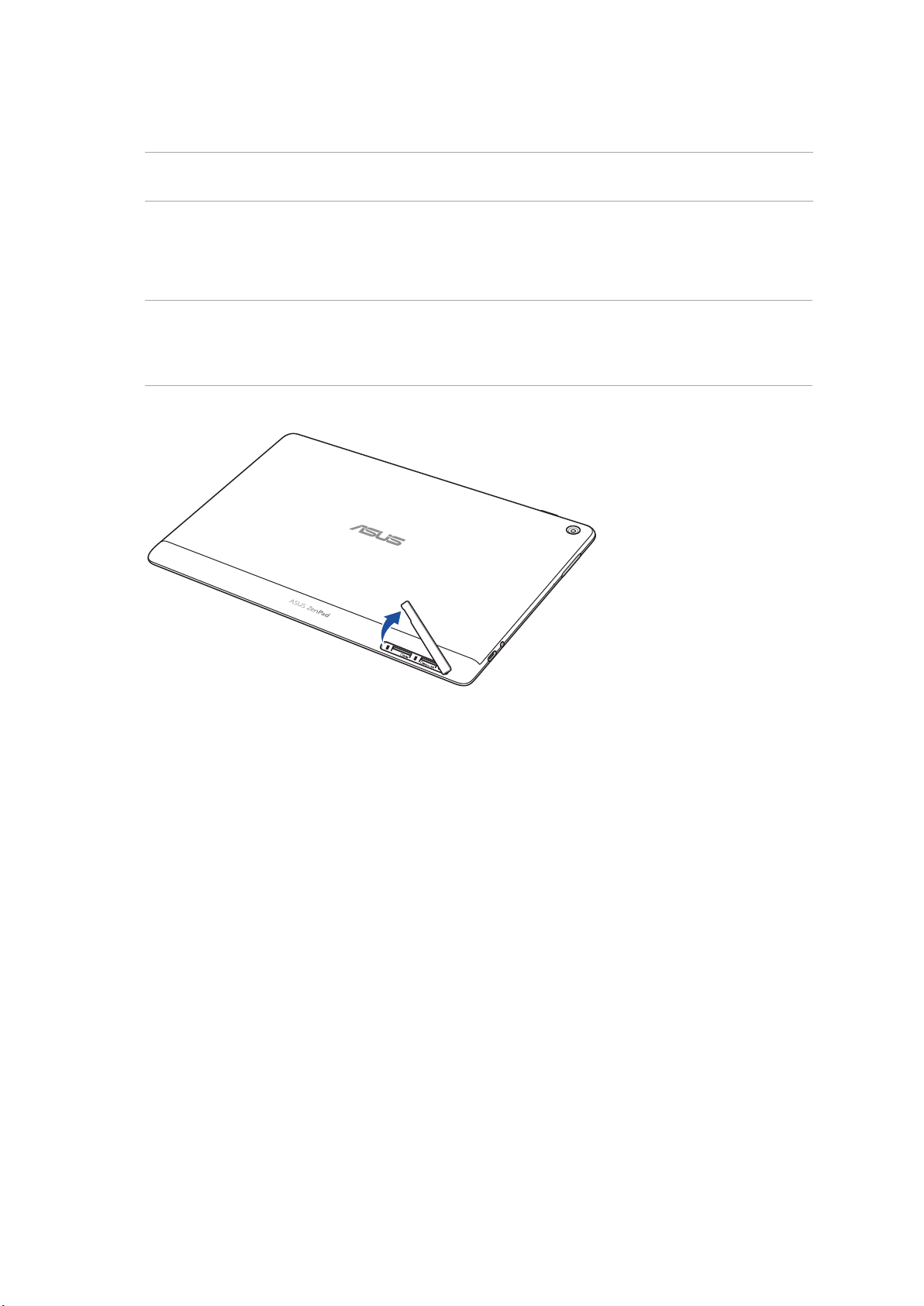
Micro SIM -kortin poistaminen (määrätyissä malleissa)
VAROITUS! Ole erityisen varovainen käsitellessäsi micro-SIM-korttia. ASUS ei ole vastuussa mistään
micro-SIM-kortille aiheutuvasta tietojen menetyksestä tai vahingoittumisesta.
Micro SIM -kortin poistaminen:
1. Aseta laitteesi kuvassa esitettyyn asentoon ja avaa sitten SIM/microSD-/muistikorttipaikka.
VAROITUS!
• Varorikkomastatakakanttataikynsiäsi,kunirrotatkantta.
• Äläpakotairti,leikkaataiväännätakakantta.
Luku 1: Valmistele Zen-laitteesi!
17
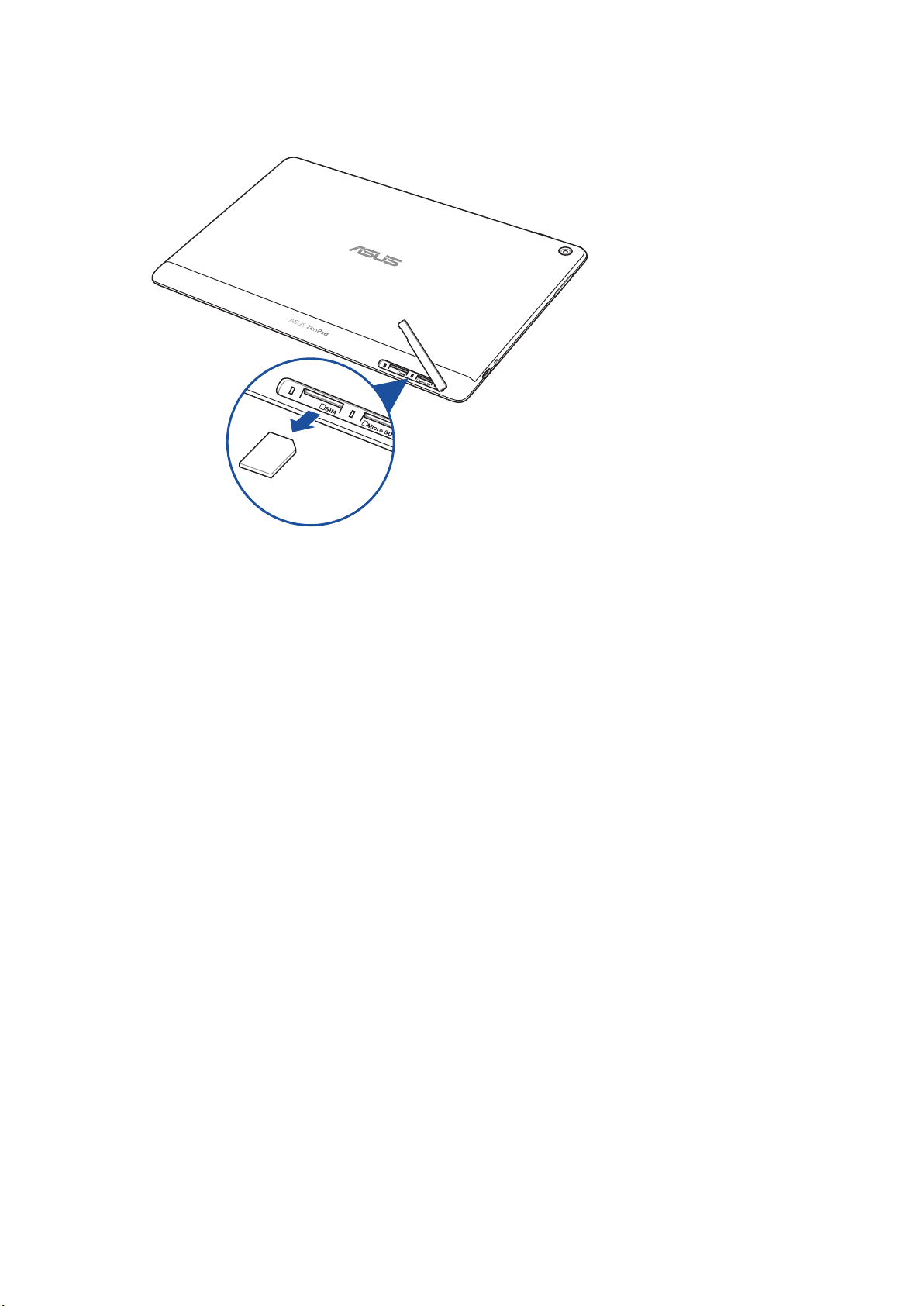
2. Paina micro SIM -korttia poistaaksesi sen ja vedä sitten kortti ulos.
3. Aseta korttipaikan kansi takaisin.
Luku 1: Valmistele Zen-laitteesi!
18
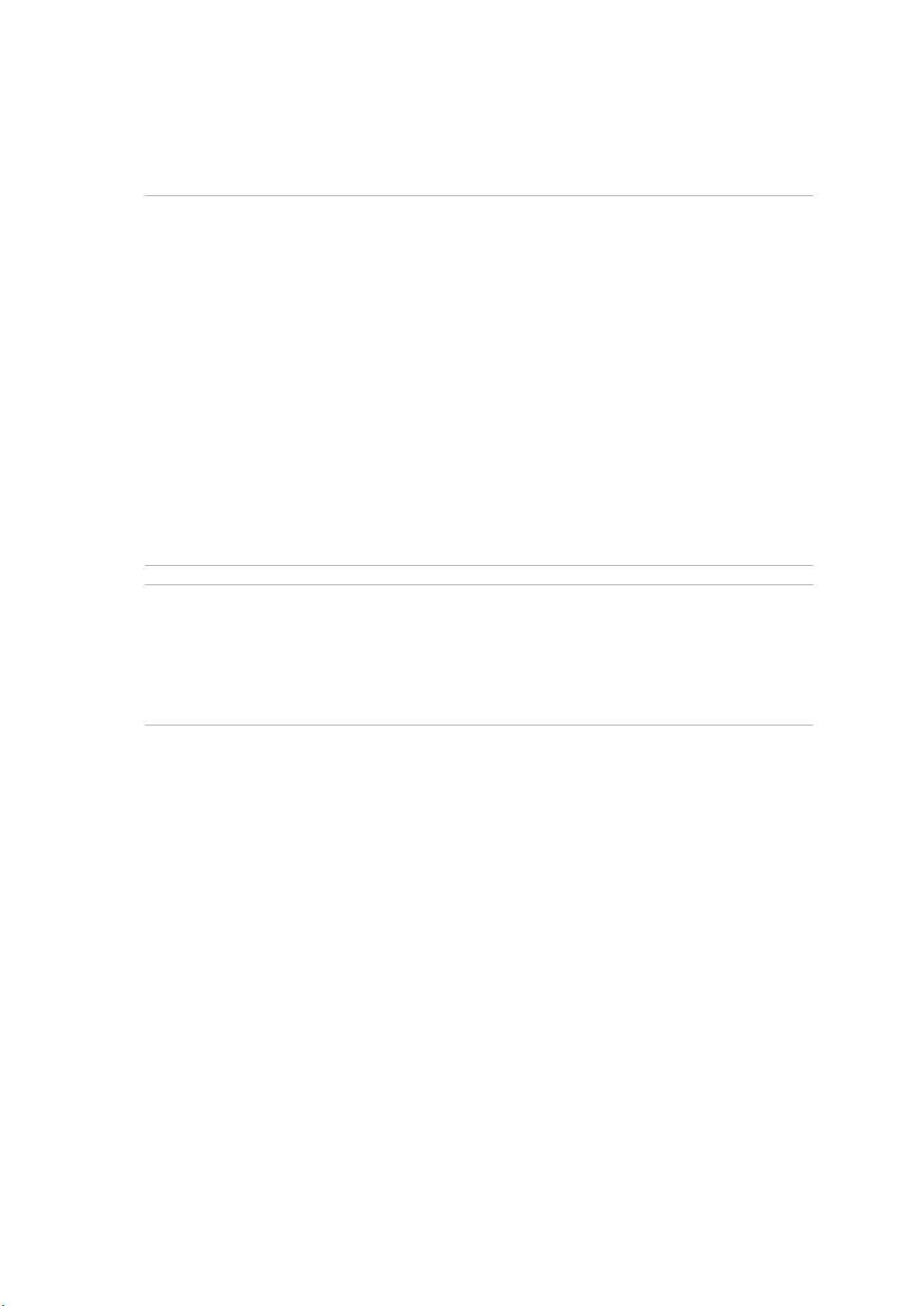
ASUS-tabletin lataaminen
ASUS-tablet toimitetaan osittain ladattuna, mutta se on ladattava kokonaan ennen ensimmäistä
käyttökertaa. Lue seuraavat tärkeät ilmoitukset ja varoitukset ennen laitteen lataamista.
TÄRKEÄÄ!
• KäytäASUS-tabletinlataamiseenainoastaantoimitukseenkuuluvaaverkkolaitettajaUSB-kaapelia.
Muun verkkolaitteen ja kaapelin käyttö voi vahingoittaa laitetta.
• KuoripoissuojaavakelmuverkkolaitteestajaUSB-kaapelistaennenniidenkäyttöälaitteellasi.
• Varmista,ettäliitätverkkolaitteenyhteensopivaanpistorasiaan.Voitliittääverkkolaitteenmihin
tahansa yhteensopivaan 100–240 V:n pistorasiaan.
• AC-verkkolaitteenlähtöjänniteonDC5,2V,1A(Z301ML,M1001ML,R1001ML,Z301M,M1001M,
R1001M) tai DC 5 V, 2 A (Z301MFL, M1001MFL, R1001MFL, Z301MF, M1001MF, R1001MF).
• KunkäytätASUS-tabletiaverkkolaitteella,maadoitetunpistorasiantuleeollalähellälaitettaja
helposti tavoitettavissa.
• ÄläaltistaASUS-tablettianesteille,sateelletaikosteudelletaikäytäniidenlähellä.
• ÄläkäytäASUS-tablettialähellälämmityslaitteitataipaikoissa,joissanevoivataltistuakorkeille
lämpötiloille.
• PidäASUS-tablettiloitollaterävisäesineistä.
• ÄläasetatavaroitaASUStablettisipäälle.
VAROITUS!
• ASUS-tabletvoikuumentualadattaessa.Tämäonnormaalia,muttajoslaitekuumeneeepätavallisen
paljon, irrota USB-kaapeli laitteesta ja lähetä laite sekä verkkolaite ja kaapeli valtuutettuun ASUShuoltokeskukseen.
• EstääksesiASUS-tabletin,verkkolaitteentaiUSB-kaapelinvahingoittumisen,varmistaennen
lataamista, että USB-kaapeli, verkkolaite ja laitteesi on liitetty oikein.
Luku 1: Valmistele Zen-laitteesi!
19
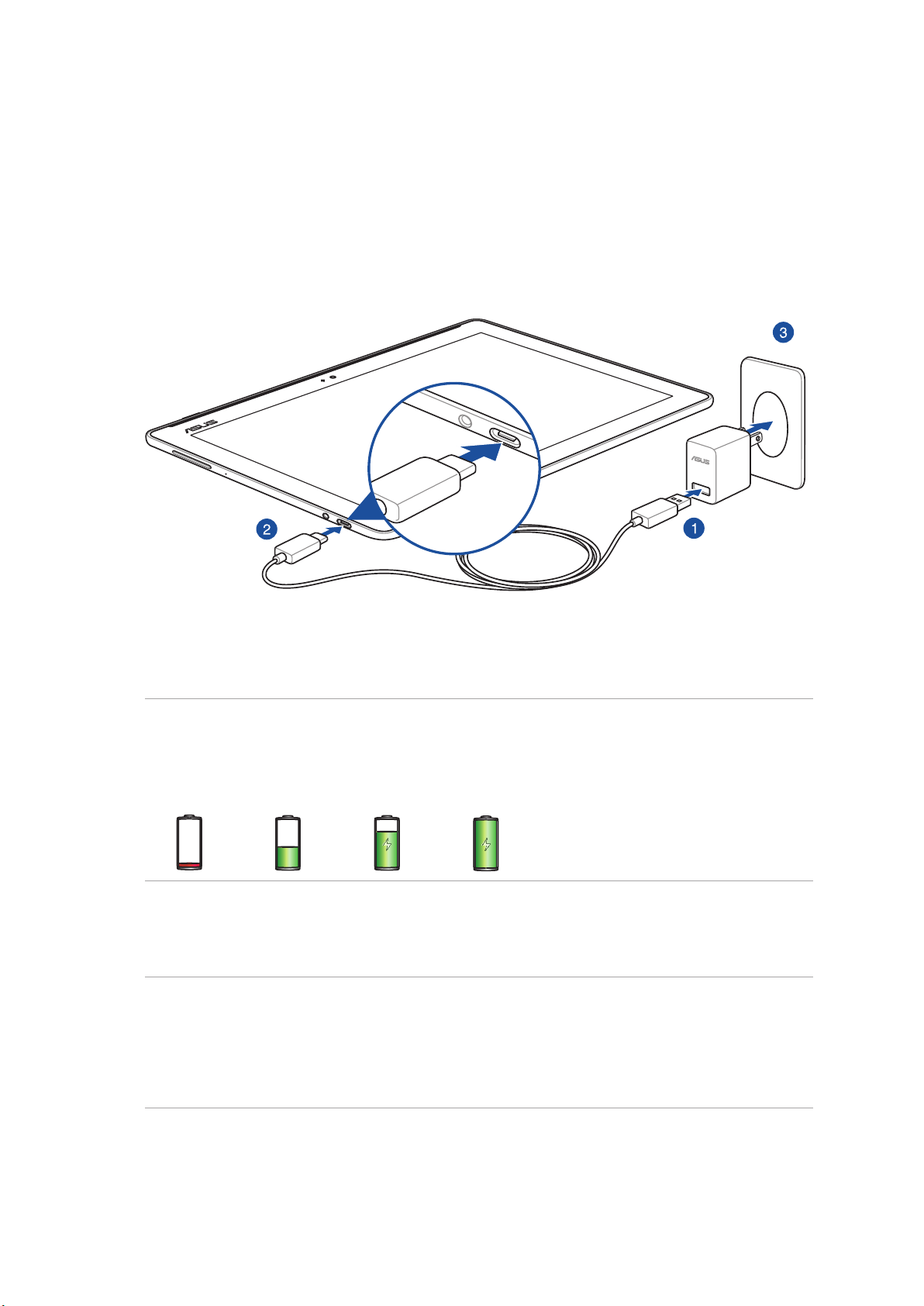
ASUS-tabletin lataaminen:
1. Liitä USB Tyyppi-C -kaapeli verkkolaitteeseen.
2. Liitä USB-liitin Tyyppi-C ASUS-tablet-tietokoneeseen.
3. Liitä verkkolaite maadoitettuun pistorasiaan.
TÄRKEÄÄ!
• LataaASUS-tabletiaensimmäiselläkerrallakahdeksan(8)tuntiaennenkäyttöäakkutilassa.
• Akunlataustilaosoitetaanseuraavillakuvakkeilla:
Matala Ei lataudu Lataa Täysi
4. Kun akku on ladattu täyteen, irrota USB-kaapeli ensin ASUS-tabletista ennen kuin irrotat
verkkolaitteen pistorasiasta.
HUOMAUTUS:
• Voitkäyttäälaitettalatauksenaikana,muttatällöinlaitteentäyteenlataaminenkestääpitempään.
• LaitteenlataaminentietokoneenUSB-kaapelinavullavoikestääkauemmin.
• JostietokoneeiannariittävästilatausvirtaaUSB-portinkautta,lataaASUS-tabletsenasemesta
pistorasiaan liitetyllä verkkolaitteella.
Luku 1: Valmistele Zen-laitteesi!
20
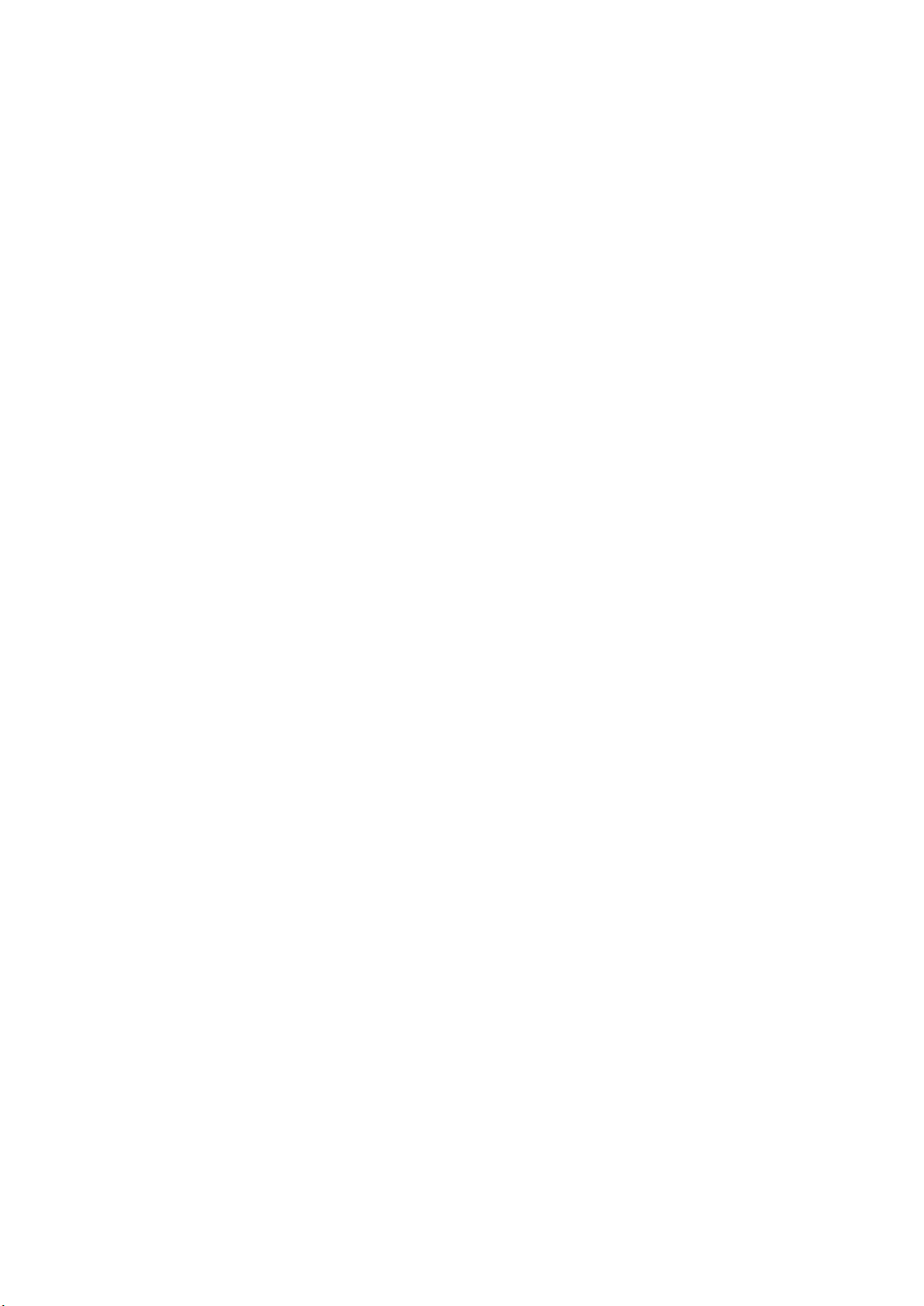
Akkutehon säästövinkkejä
Akun lataus on ASUS-tabletin elämänlanka. Tässä joitakin akkutehon säästövinkkejä, joita auttavat
säästämään ASUS-tabletin akkutehoa.
– Sulje kaikki käynnissä olevat sovellukset, jotka eivät ole käytössä.
– Kun laitetta ei käytetä, paina virtapainiketta asettaaksesi laitteen lepotilaan.
– Aktivoi Virransäästö ASUS Mobile Manager -sovelluksessa.
– Aseta ohjattu äänen asetus älytilaan.
– Aseta audio virransäästötilaan.
– Vähennä näytön kirkkautta.
– Pidä kaiuttimen äänenvoimakkuus matalalla tasolla.
– Poista Wi-Fi-ominaisuus käytöstä.
– Poista Bluetooth-ominaisuus käytöstä.
– Poista PlayTo-ominaisuus käytöstä.
– Poista GPS käytöstä.
– Poista näytön automaattinen kierto -ominaisuus käytöstä.
– Poista kaikki laitteen automaattiset synkronointiominaisuudet käytöstä.
Luku 1: Valmistele Zen-laitteesi!
21
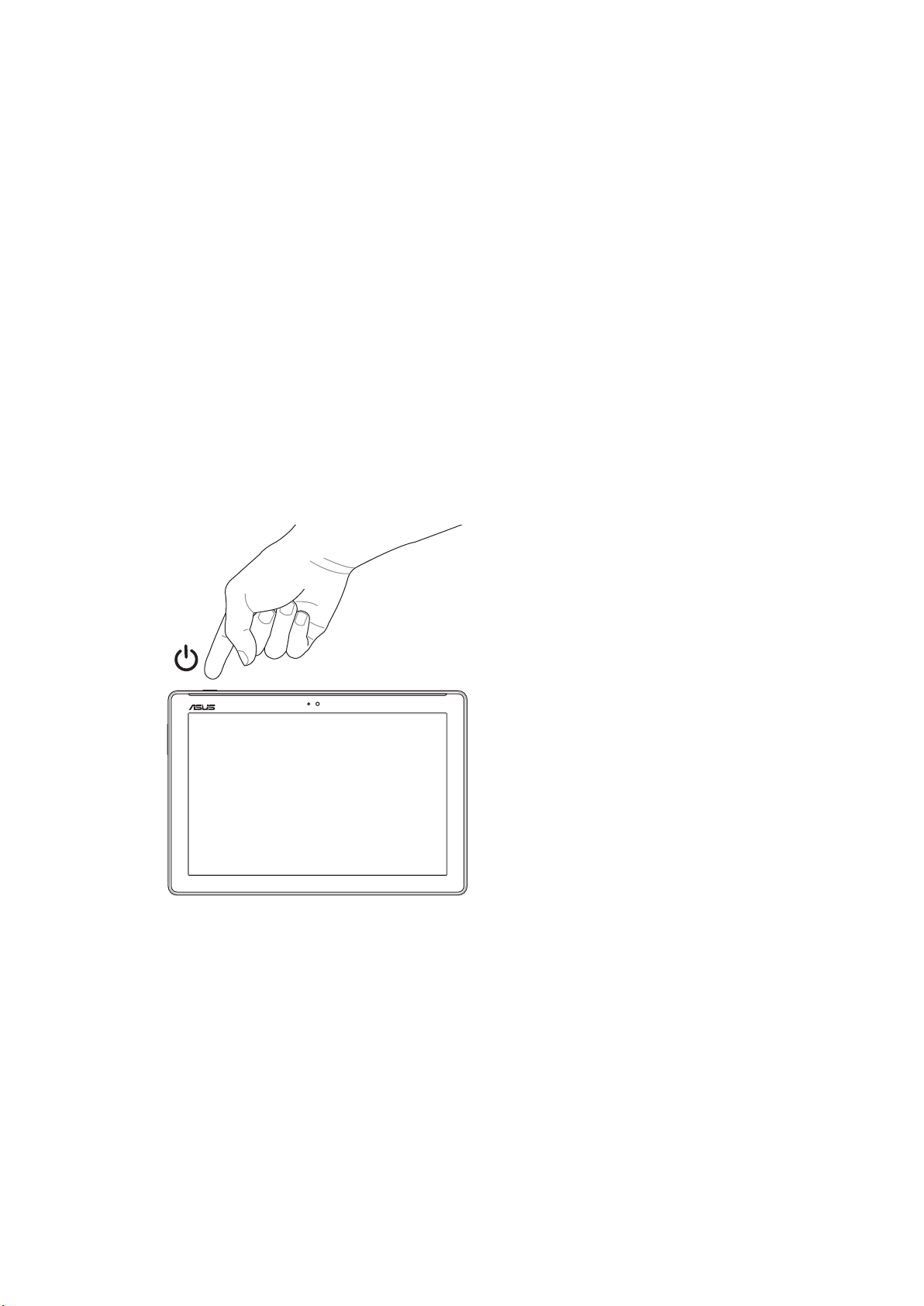
ASUS-tabletin kytkeminen päälle tai pois päältä
Laitteen käynnistäminen
Kytke laite päälle pitämällä virtapainiketta painettuna, kunnes laite käynnistyy.
Laitteen sammuttaminen
Laitteen sammuttaminen:
1. Jos näyttö on sammunut, paina virtapainiketta kytkeäksesi sen päälle. Jos näyttö on lukittu,
vapauta laitteen näytön lukitus.
2. Pidä virtapainiketta painettuna, ja kun saat kehotuksen, napauta Katkaise virta ja sitten OK.
Lepotila
Voit asettaa laitteen lepotilaan painamalla virtapainiketta, kunnes näyttö sammuu.
Luku 1: Valmistele Zen-laitteesi!
22
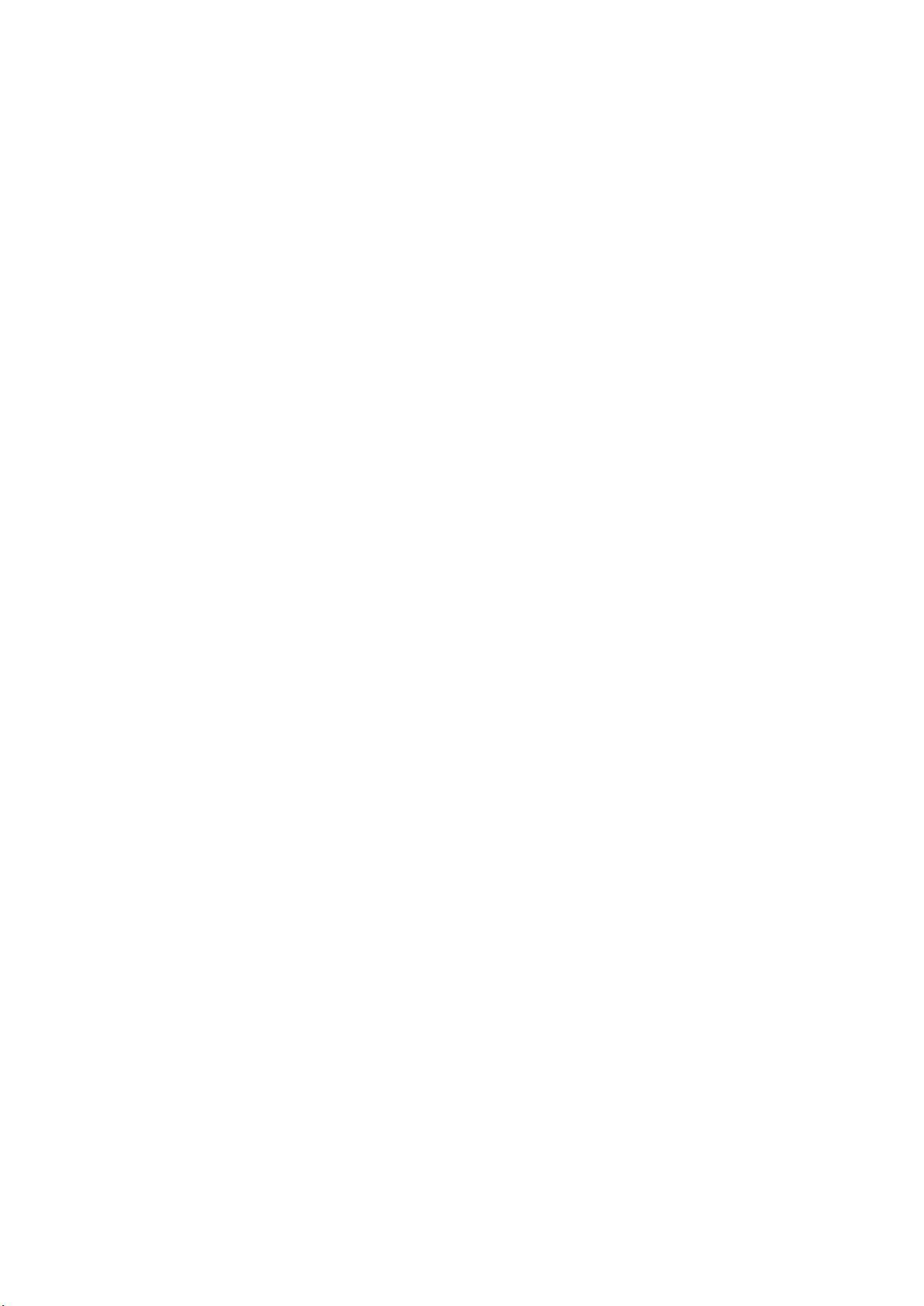
Ensimmäinen käyttökerta
Kun kytket ASUS-tabletin päälle ensimmäistä kertaa, toimin näytön ohjeiden mukaisesti valitaksesi
kielen, syöttömenetelmän, asettaaksesi matkapuhelinverkon, Wi-Fin, synkronoidaksesi tilejä ja
määrittääksesi sijaintipalveluitasi.
Aseta laitteesi Google- tai ASUS-tilillä. Jos sinulla ei vielä ole Google- tai ASUS-tiliä, siirry eteenpäin
luomaan sellainen.
Google-tili
Google-tilin käyttö mahdollistaa näiden Android-käyttöjärjestelmän ominaisuuksien täyden
hyödyntämisen:
• Voitorganisoidajatarkastellakaikkiatietojasimistätahansa.
• Kaikkientietojesiautomaattinenvarmuuskopiointi.
• Google-palveluidenkäyttömukavastimistätahansa.
ASUS-tili
ASUS-tili tarjoaa seuraavia etuja:
• MukautettuASUS-tukipalvelujatakuunlaajennusrekisteröidyilletuotteille.
• Ilmainenpilvitallennustila
• Uusimmatlaite-jalaiteohjelmistopäivitykset.
Luku 1: Valmistele Zen-laitteesi!
23
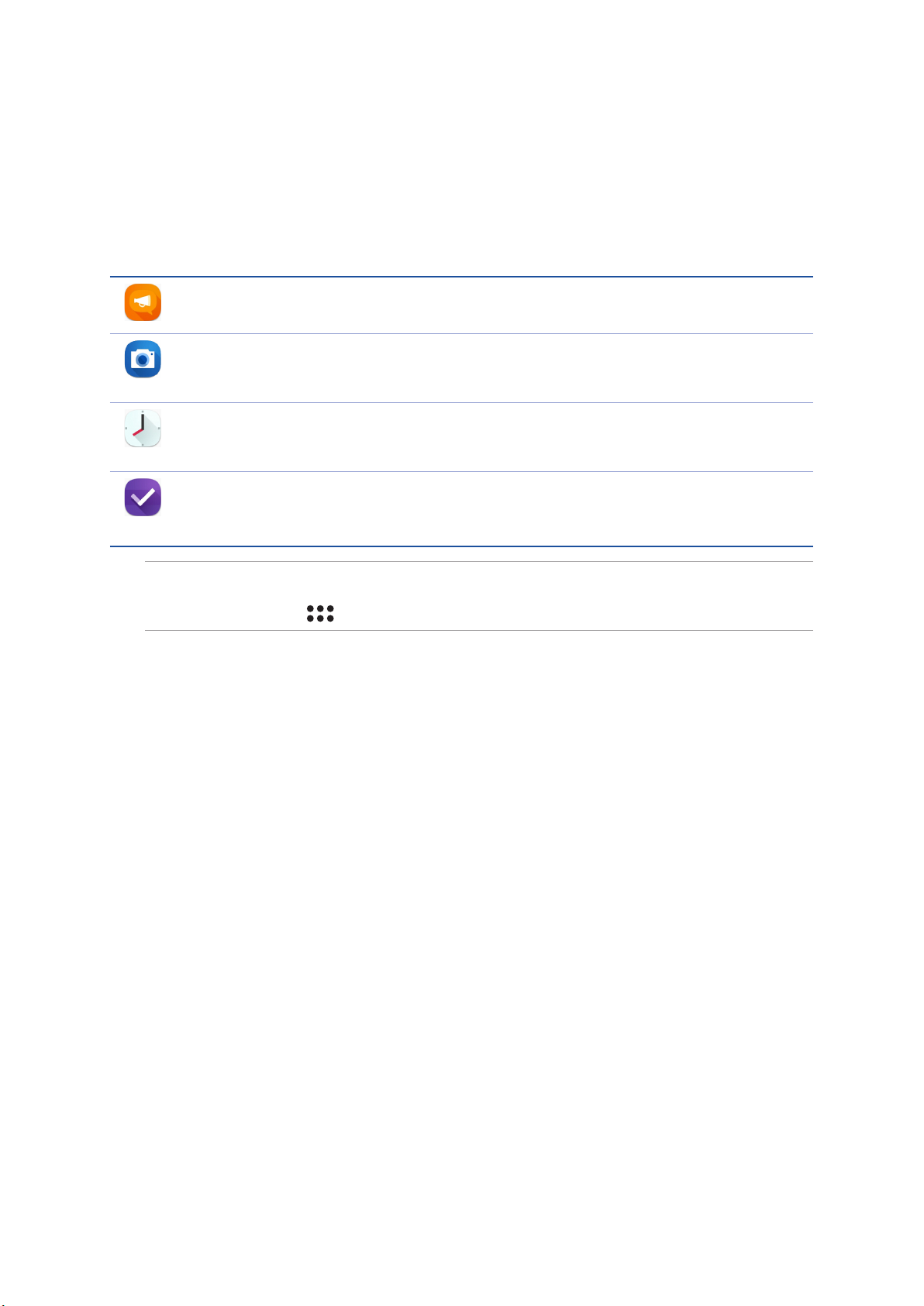
ASUS ZenUI
Tutustu intuitiivisen yksinkertaiseen ASUS Zen UI -käyttöliittymään!
ASUS Zen UI on loistava ja erittäin helppokäyttöinen käyttöliittymä, joka on suunniteltu vain
ASUSin tableteille. Siinä on muihin sovelluksiin integroituja tai yhdistettyjä erikoissovelluksia, jotka
on suunniteltu juuri sinun yksilöllisiin tarpeisiin ja jotka helpottavat elämääsi ja tekevät ASUStablettisi käytöstä entistä mukavampaa.
ZenUI - Usein kysyttyä
Etsi vastauksia usein kysytyistä kysymyksistä tai lähetä palautetta käyttäjäfoorumilla.
Kamera
PixelMaster-teknologia tallentaa tärkeimmät hetkesi todentuntuisina ja
huippulaadukkaina kuvina ja videoina.
Kello
Mukauta aikavyöhykeasetuksia, aseta hälytyksiä ja käytä ASUS-tablettia sekuntikellona
Kello-sovelluksella.
Do It Later (Tee myöhemmin)
Palaa tärkeisiin sähköposteihin, tekstiviesteihin, kiinnostavat sivustoihin ja muihin
tärkeisiin tehtäviin silloin kun sinulla on enemmän aikaa.
HUOMAUTUS: ASUS Zen UI -käyttöliittymän sovellusten saatavuus voi vaihdella alueen, tuotekoodin
ja ASUS-tabletin mallin mukaan. Voit tarkistaa oman ASUS-tablettisi sovellukset napauttamalla
aloitusnäytön kuvaketta .
Luku 1: Valmistele Zen-laitteesi!
24
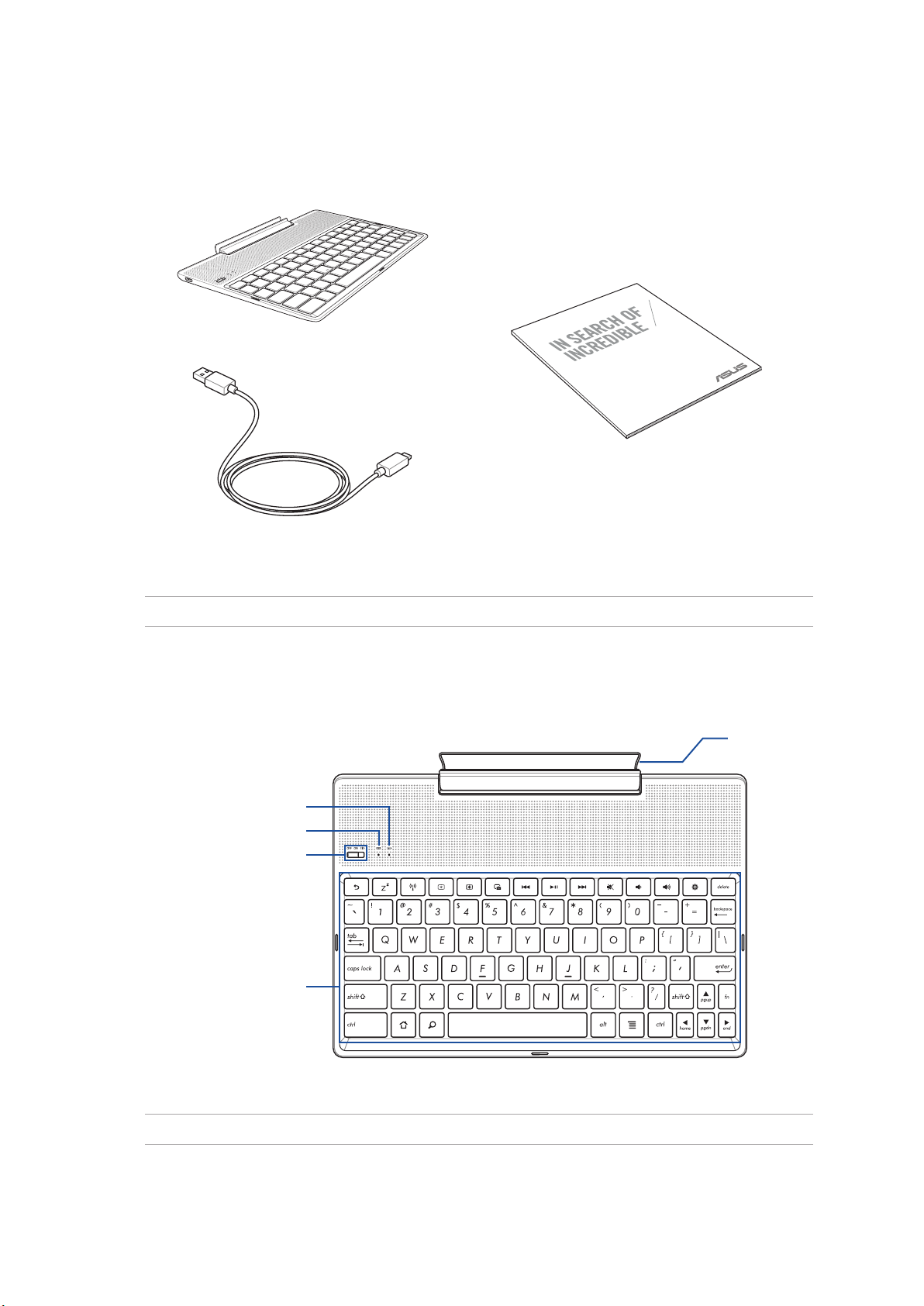
ASUS-näppäimistötelakan käyttö (valinnainen)
Pakkauksen sisältö
ASUS Mobile Dock
ASUS Mobile Dock
USER GUIDE
Käyttöopas
Mikro-USB-kaapeli
HUOMAUTUS: Jos jokin nimikkeistä on vahingoittunut tai puuttuu, ota yhteys jälleenmyyjään.
Osat ja ominaisuudet
Sarana
Kaksivärinen akun varauksen
merkkivalo
Näppäimistön Bluetooth-merkkivalo
Virtakytkin/
Bluetooth-pariutuskytkin
Näppäimistö
HUOMAUTUS: Näppäimistön asettelu vaihtelee malleittain tai alueittain.
Luku 1: Valmistele Zen-laitteesi!
25
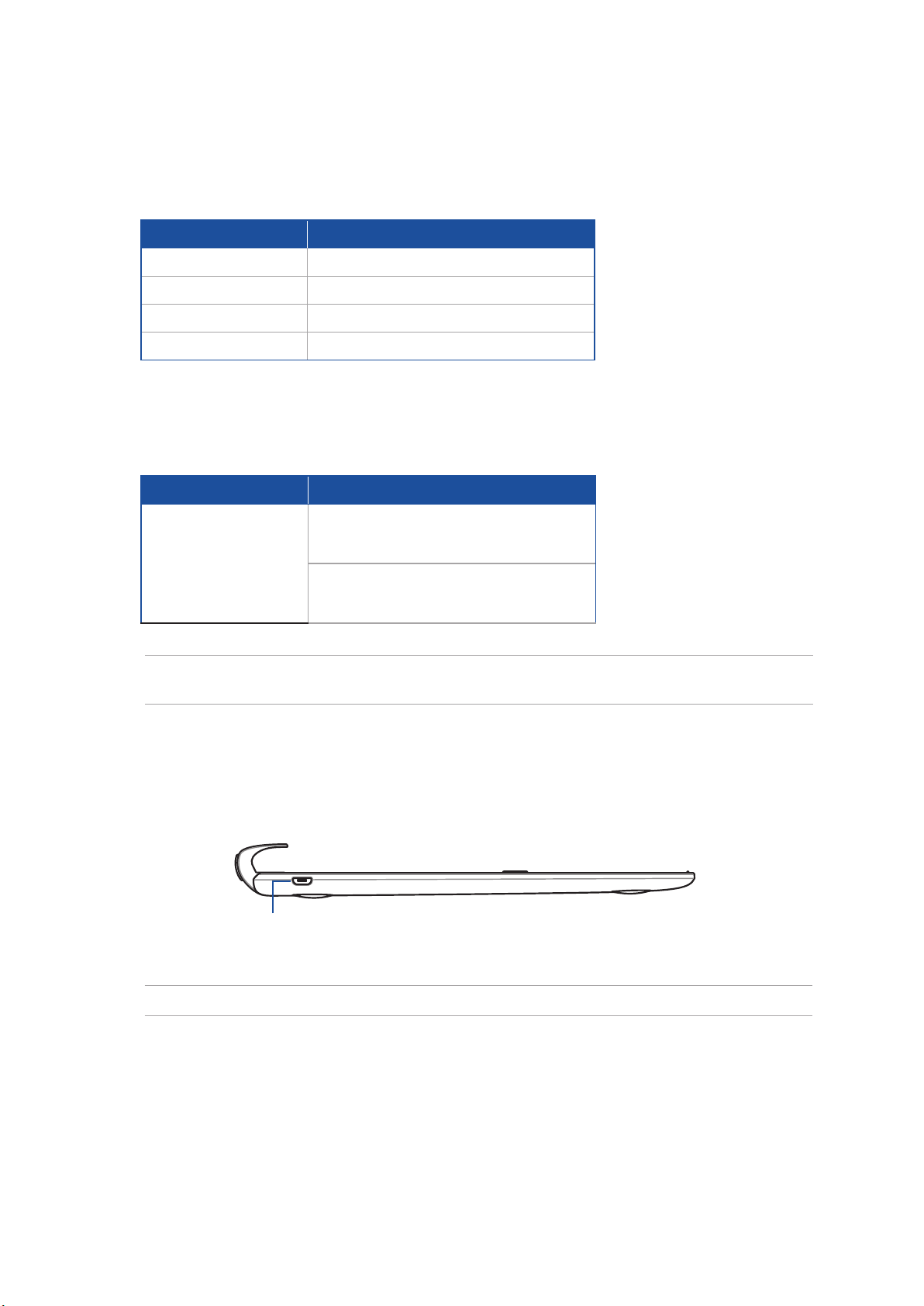
Kaksivärinen akun varauksen merkkivalo
Tämä kaksivärinen LED-merkkivalo näyttää visuaalisesti akun varaustilan. Katso lisätietoja
seuraavasta taulukosta:
Väri
Tasainen vihreä
Tasainen oranssi
Vilkkuva oranssi
Valot pois
Tila
Täysin latautunut
Lataus käynnissä
Akun varaus vähissä
Akkutila
Näppäimistön merkkivalo
LED-merkkivalo ilmaisee visuaalisesti pariutustilan. Katso lisätietoja seuraavasta taulukosta:
Väri
Vilkkuva sininen
HUOMAUTUS: Mikäli laite ei vastaa laiteparin muodostamistoimintaan kahdessa (2) minuutissa,
vapauta ja siirrä Bluetooth-pariutuskytkin oikealle uudelleen.
Tila
1. Virta päällä
(valot sammuvat (2) sekunnin
kuluttua)
2. Pariutus onnistui
(valot sammuvat (2) sekunnin
kuluttua)
Näkymä vasemmalta
Mikro-USB portti
HUOMAUTUS: Tämä portti on vain latausta varten, ei tietojen siirtoon.
Luku 1: Valmistele Zen-laitteesi!
26
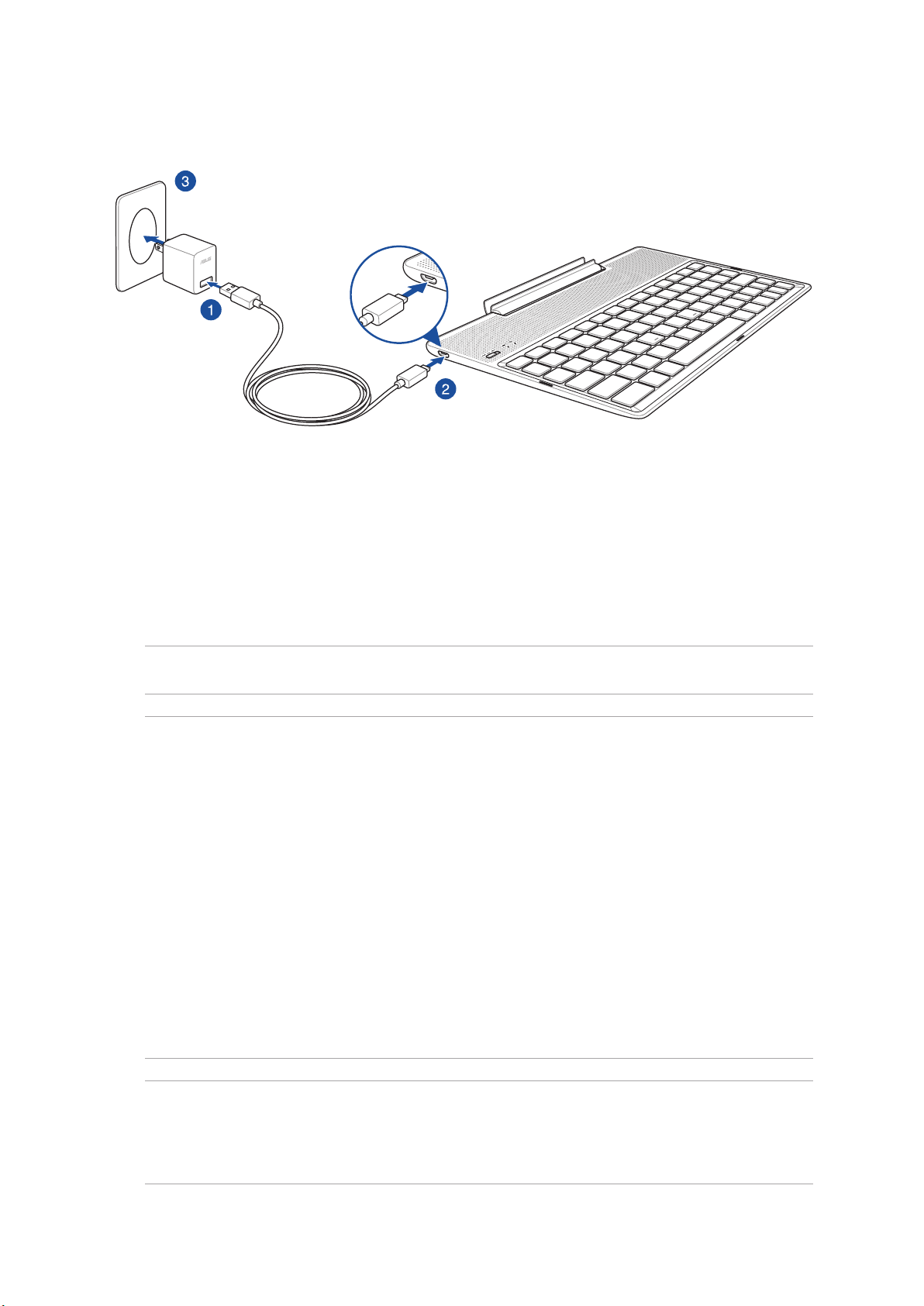
ASUS-mobiilitelakan lataaminen
ASUS-mobiilitelakan lataaminen:
1. Liitä mikro-USB-kaapeli verkkolaitteeseen.
2. Liitä micro-USB-liitin ASUS-mobiilitelakkaan.
3. Liitä verkkolaite maadoitettuun sähköpistorasiaan.
HUOMAUTUS: ASUS-mobiilitelakan ottojännite on DC 5,2 V (Z301ML, M1001ML, R1001ML, Z301M,
M1001M, R1001M), 1 A, 5 W (Z301MFL, M1001MFL, R1001MFL, Z301MF, M1001MF, R1001MF).
TÄRKEÄÄ!
• KäytäainoastaanASUSZenPad10:nverkkolaitettajaUSB-kaapeliaASUS-mobiilitelakanlataamiseen.
Muun verkkolaitteen ja kaapelin käyttö voi vahingoittaa laitetta.
• PoistaverkkolaitteenjaUSB-kaapelinpäälläolevatsuojakalvotennenASUS-mobiilitelakankäyttöä
välttääksesi vamman vaaran.
• Varmista,ettäliitätverkkolaitteenpistorasiaan,jossaonoikeaottojännite.Tämänverkkolaitteen
antojännite on DC 5,2 V, 1 A tai DC 5 V, 2 A .
• KunkäytätASUS-mobiilitelakkaapistorasiaanliitettynä,maadoitetunpistorasiantuleeollalähellä
laitetta ja helposti tavoitettavissa.
• ÄläaltistaASUS-mobiilitelakkaanesteille,sateelletaikosteudelletaikäytäniidenlähellä.
• ÄläkäytäASUS-mobiilitelakkaalähellälämmityslaitteitataipaikoissa,joissanevoivataltistua
korkeille lämpötiloille.
• PidäASUS-mobiilitelakkaloitollaterävistäkohteista.
• ÄläasetapainaviaesineitäASUS-mobiilitelakanpäälle.
HUOMAUTUS:
• LaitteenlataaminentietokoneenUSB-kaapelinavullavoikestääkauemmin.
• JostietokoneestatulevavirtaeiriitäASUS-mobiilitelakanlataamiseen,lataaASUS-mobiilitelakkasen
asemesta maadoitetusta pistorasiasta.
Luku 1: Valmistele Zen-laitteesi!
27
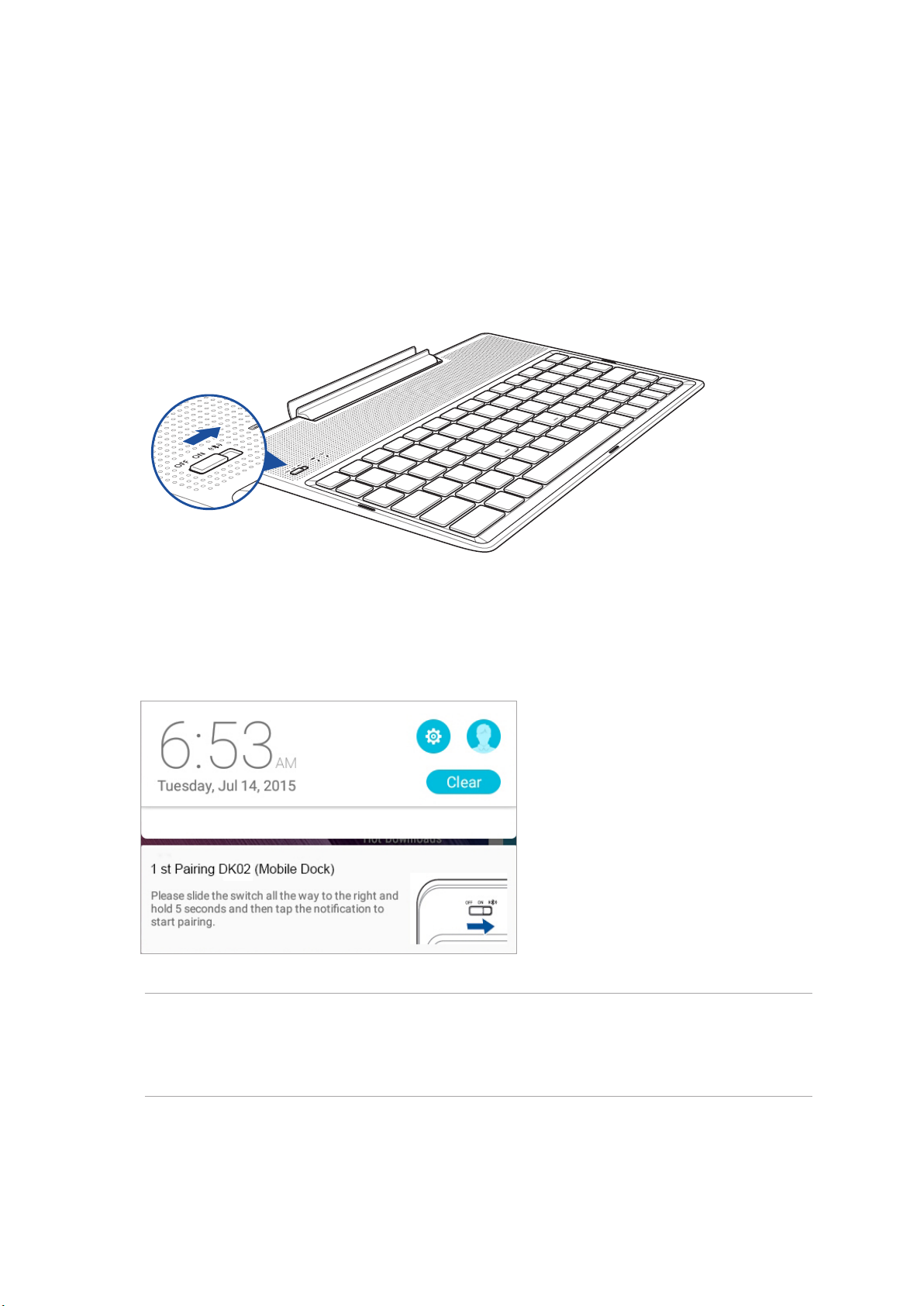
Laiteparin muodostaminen ASUS-mobiilitelakasta ja ASUS-tabletista
Voit käyttää ASUS-mobiilitelakkaa langattoman yhteyden muodostamiseen ASUS-tabletin kanssa
Bluetooth-pariutuksella. Katso seuraavista ohjeista, kuinka tämä yhteys muodostetaan.
1. Kytke ASUS-mobiilitelakka ja sen Bluetooth-toiminto päälle painamalla kytkin ääriasentoonsa
oikealle ja pitämällä sitä painettuna viisi (5) sekuntia.
2. Napauta ilmoitusta aloittaaksesi pariutuksen.
HUOMAUTUS:
• LaiteparinmuodostuksenjälkeenASUSZenPad10:täjaASUS-mobiilitelakkaaeitarvitsepariuttaa
uudelleen. Käynnistä ASUS-mobiilitelakka, Bluetooth-yhteys muodostetaan automaattisesti.
• VoitmuodostaaBluetooth-yhteydenmyösseuraavansivunohjeidenmukaisesti.
Luku 1: Valmistele Zen-laitteesi!
28
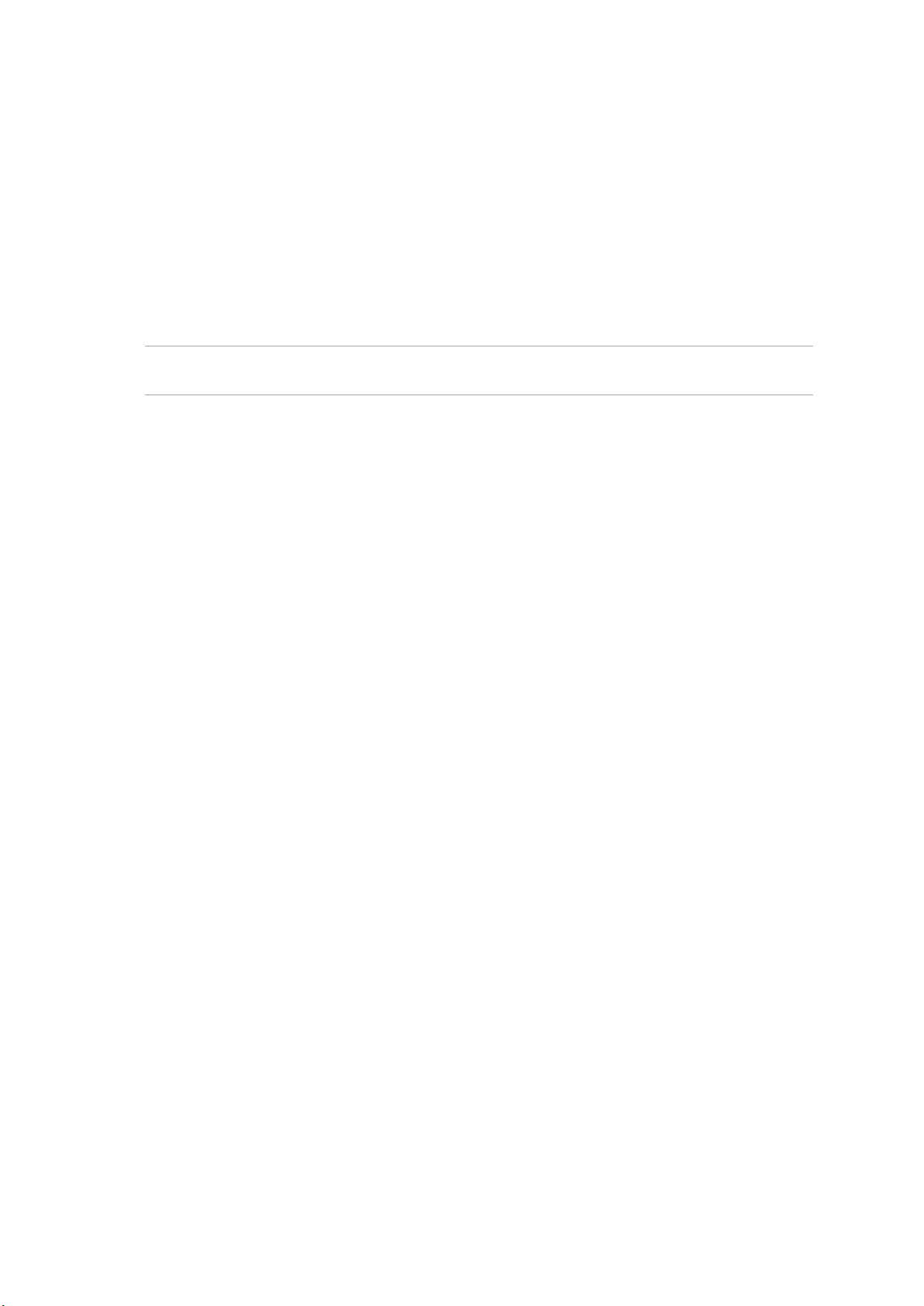
Laiteparin muodostaminen Bluetooth-laitteista ASUS-mobiilitelakasta
Voit käyttää ASUS-mobiilitelakkaa langattoman yhteyden muodostamiseen Bluetooth-laitteisiin
Bluetooth-pariutuksella. Katso seuraavista ohjeista, kuinka tämä yhteys muodostetaan.
1. Kytke ASUS-mobiilitelakka ja sen Bluetooth-toiminto päälle painamalla kytkin ääriasentoonsa
oikealle ja pitämällä sitä painettuna viisi (5) sekuntia.
2. Kytke laitteiden Bluetooth-ominaisuus päälle.
3. Etsi 1st Pairing ASUS Keyboard Bluetooth-laiteluettelosta pariutusta varten.
HUOMAUTUS: Jos laitteesi Bluetooth-ominaisuus on kytketty päälle ennen vaihetta 1, virkistä ja etsi
tunnistettujen laitteiden luettelo uudelleen.
Bluetooth-näppäimistön yhteyden katkaiseminen:
1. Liu’uta kytkin pois-asentoon ottaaksesi näppäimistön yhteyden pois käytöstä.
2. Ota tablet-tietokoneen Settings (Asetukset) -kohdassa näppäimistön yhteys pois käytöstä.
Luku 1: Valmistele Zen-laitteesi!
29
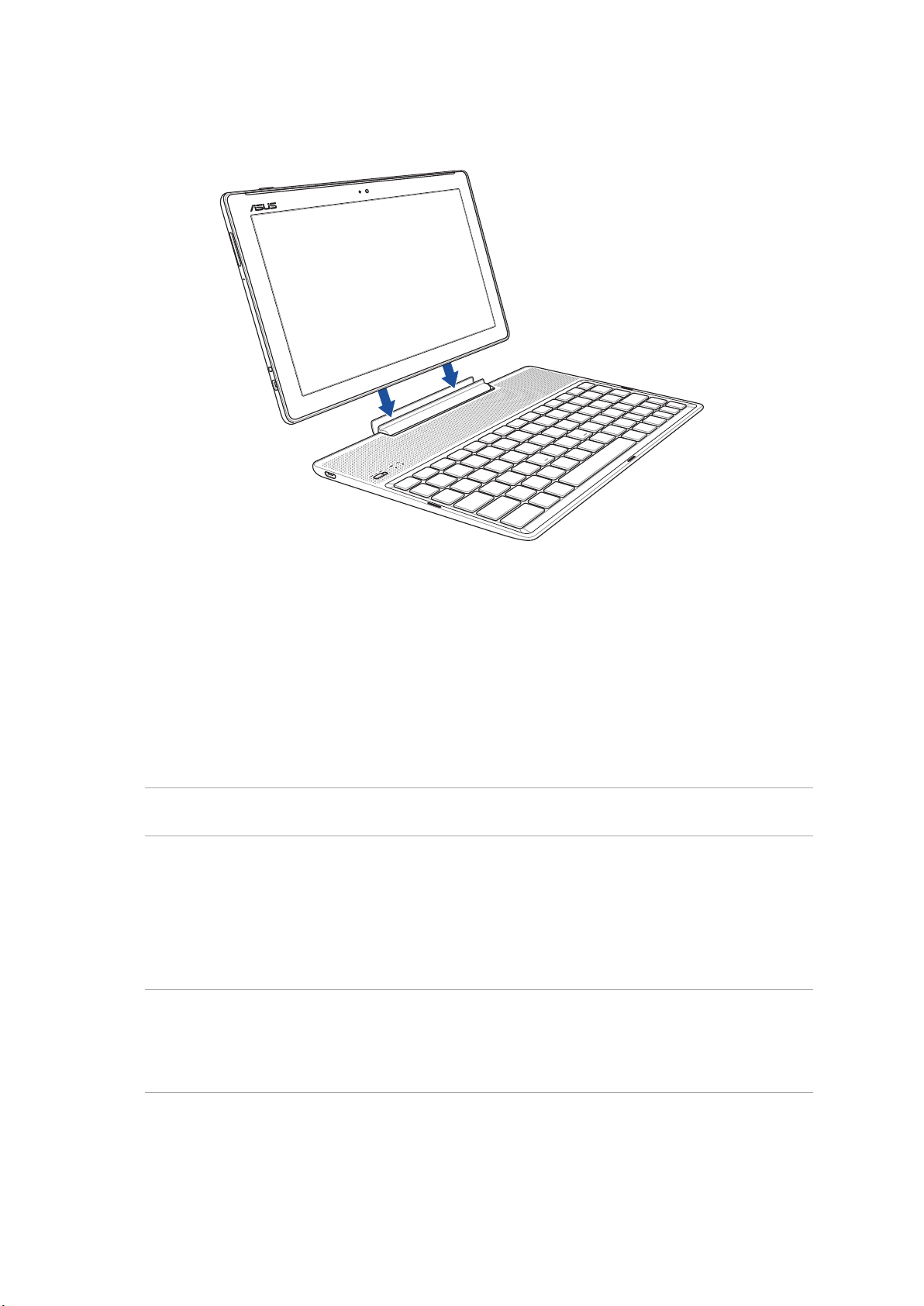
ASUS-tabletin telakointi
ASUS-tabletin telakointi:
1. Aseta ASUS-näppäimistötelakka tasaiselle ja vakaalle alustalle.
2. Aseta ASUS-tablet ASUS-näppäimistötelakan mukaisesti.
3. Aseta ASUS-tablet-tietokone tukevasti saranaan.
TÄRKEÄÄ! Pidä aina koko kokoonpanoa kiinni pohjasta, kun ASUS-tablet on liitetty ASUSnäppäimistötelakkaan.
Erikoisnäppäinten käyttö
Muutamalla siirrettävän telakointiaseman näppäimistön erikoisnäppäimellä on itsenäiset
toiminnot, ja joitakin on käytettävä yhdessä toimintopainikkeen <Fn> kanssa.
HUOMAUTUS:
• Erikoisnäppäintensijaintisiirrettäväntelakointiasemannäppäimistössävaihteleemaantaialueen
mukaan, mutta niiden toiminnot pysyvät samoina.
• ASUSZenPad10:ssäonkäytettävissätoimintonäppäinominaisuus.
Luku 1: Valmistele Zen-laitteesi!
30
